Cara Mengatur Toko WordPress dengan Spocket
Diterbitkan: 2021-08-15Dalam kata-kata Eleanor Roosevelt, “Belajarlah dari kesalahan orang lain. Anda tidak bisa hidup cukup lama untuk membuatnya sendiri.”
Singkatnya, inilah yang dilakukan Spocket (Spocket Review) untuk dropshippers yang menggunakan WordPress dan WooCommerce untuk menjalankan toko online mereka. Jadi, kami pikir Anda akan merasa berguna bagi kami untuk memandu Anda melalui cara menyiapkan situs WooCommerce dan menginstal Spocket.
Siap menjual produk dropshipping berkualitas tinggi di toko WordPress Anda dengan Spocket? Cemerlang. Mari selami!
Bagaimana Saya Mengaktifkan dan Menjalankan Toko WooCommerce Saya?
Hal pertama yang pertama, kami akan membawa Anda melalui cara meluncurkan toko WooCommerce, langkah demi langkah.
Pilih Hosting
Bagi Anda yang tidak tahu, Anda perlu meluncurkan situs WordPress yang dihosting sendiri untuk menjalankan toko WooCommerce.
Jadi, Anda akan senang mengetahui bahwa WooCommerce telah bermitra dengan beberapa perusahaan hosting—yang semuanya menawarkan pra-pemasangan:
- WordPress
- WooCommerce
- Tema etalase WooCommerce
- Sertifikat IP dan SSL khusus
Kami merekomendasikan untuk menggunakan WPXHosting jika Anda mencari penyedia hosting yang bagus untuk memulai. Mereka menawarkan hosting web berkualitas tinggi dengan biaya yang relatif rendah. Ini sangat cepat dan memberikan dukungan pelanggan yang luar biasa—apa yang tidak disukai dari itu?
Namun, jika Anda menginginkan yang terbaik dari yang terbaik, Kinsta (Ulasan Kinsta) adalah penyedia hosting yang digunakan. Kualitas hosting mereka sungguh menakjubkan—bahkan, Kinsta telah memenangkan banyak penghargaan di hampir semua tes kecepatan!
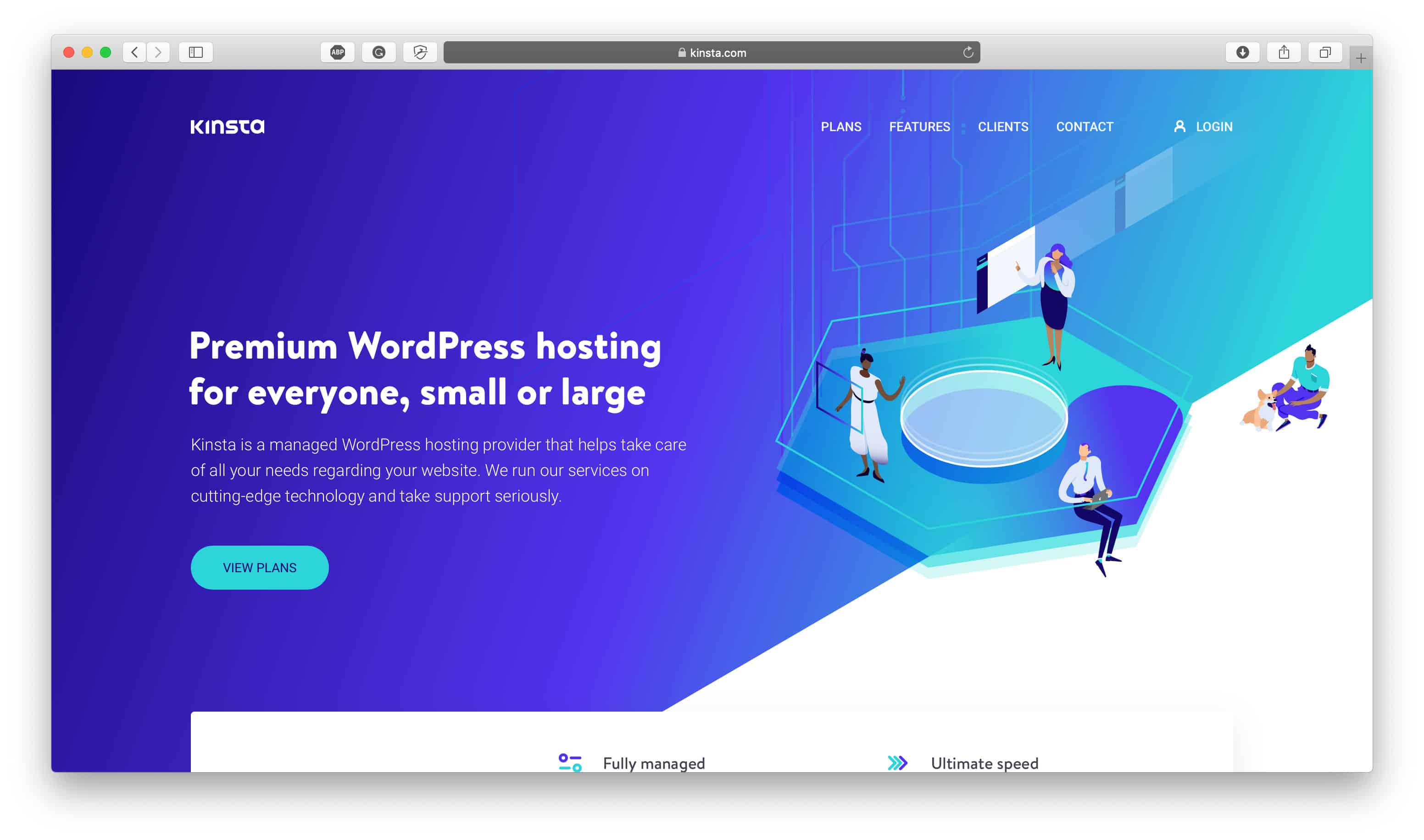
Instal WordPress
Setelah Anda memilih dan mendaftar untuk hosting web, Anda dapat mulai membangun situs web. Untuk memulai, gunakan perangkat lunak gratis WordPress. Jika Anda memilih hosting web seperti WPXHosting, Anda dapat menginstal WordPress hanya dengan satu klik.
Jika instalasi sekali klik bukan merupakan opsi dengan perusahaan hosting yang Anda pilih, unduh dari WordPress.org lalu instal. Untuk petunjuk lengkap tentang cara melakukannya, klik di sini.
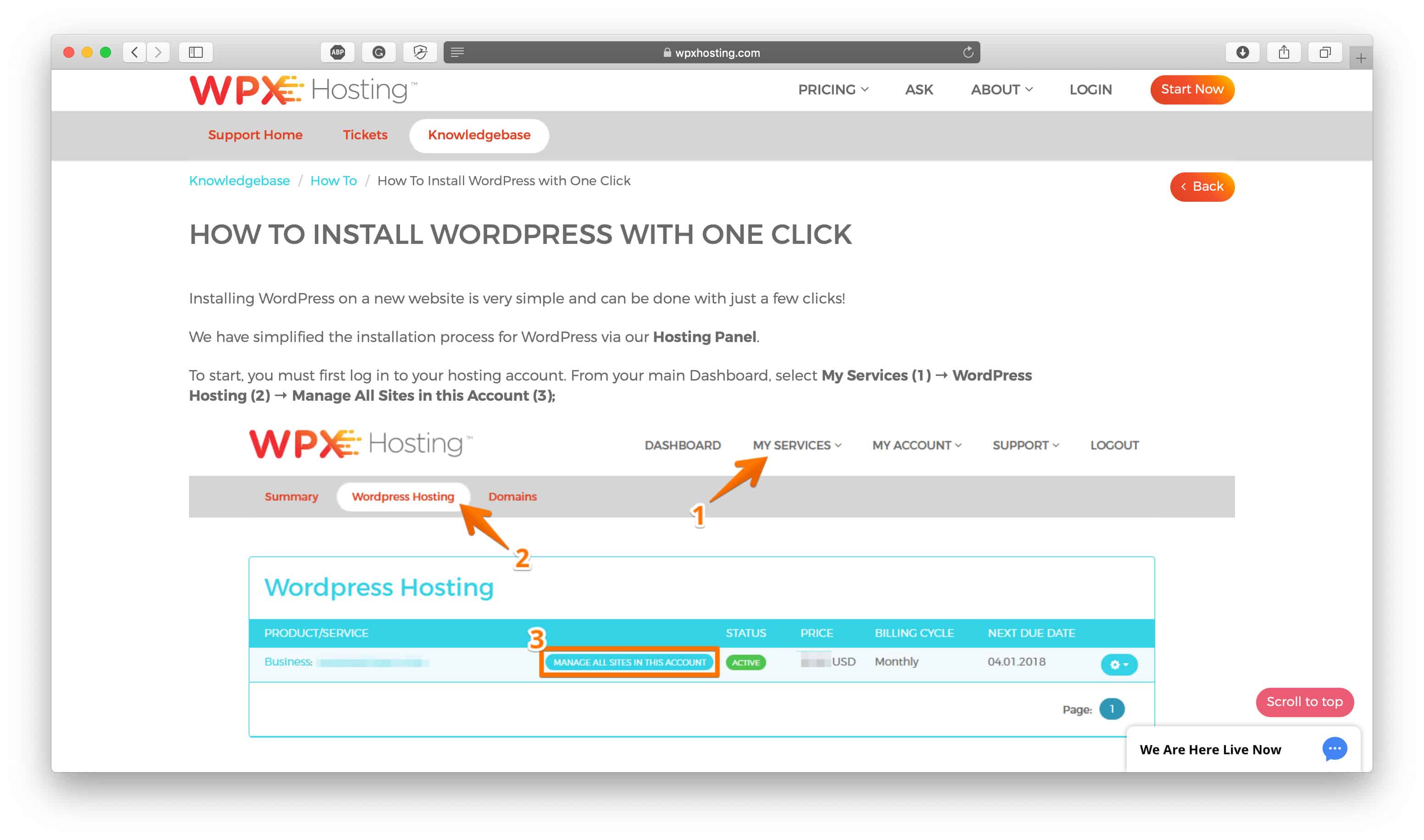
Pilih Tema
Sekarang saatnya menyesuaikan tampilan toko Anda dengan memilih tema. Anda mungkin akan menemukan bahwa Storefront dan tema terkaitnya adalah yang terbaik. Template ini dibuat dan dioptimalkan khusus untuk WooCommerce. Plus, Storefront gratis.
Anda juga dapat memperluas fungsionalitas keseluruhan toko Anda dengan mengunduh dan menggunakan ekstensi Storefront. Namun ketahuilah, beberapa di antaranya akan dikenakan biaya, jadi pertimbangkan itu dalam anggaran Anda.
Jika Anda melihat etalase dan memutuskan bahwa itu bukan untuk Anda, jangan khawatir. Ada banyak tema lain—baik gratis maupun berbayar—yang dapat Anda pilih yang sangat cocok dengan WooCommerce, Anda hanya perlu meluangkan lebih banyak waktu untuk meneliti dan mencarinya.
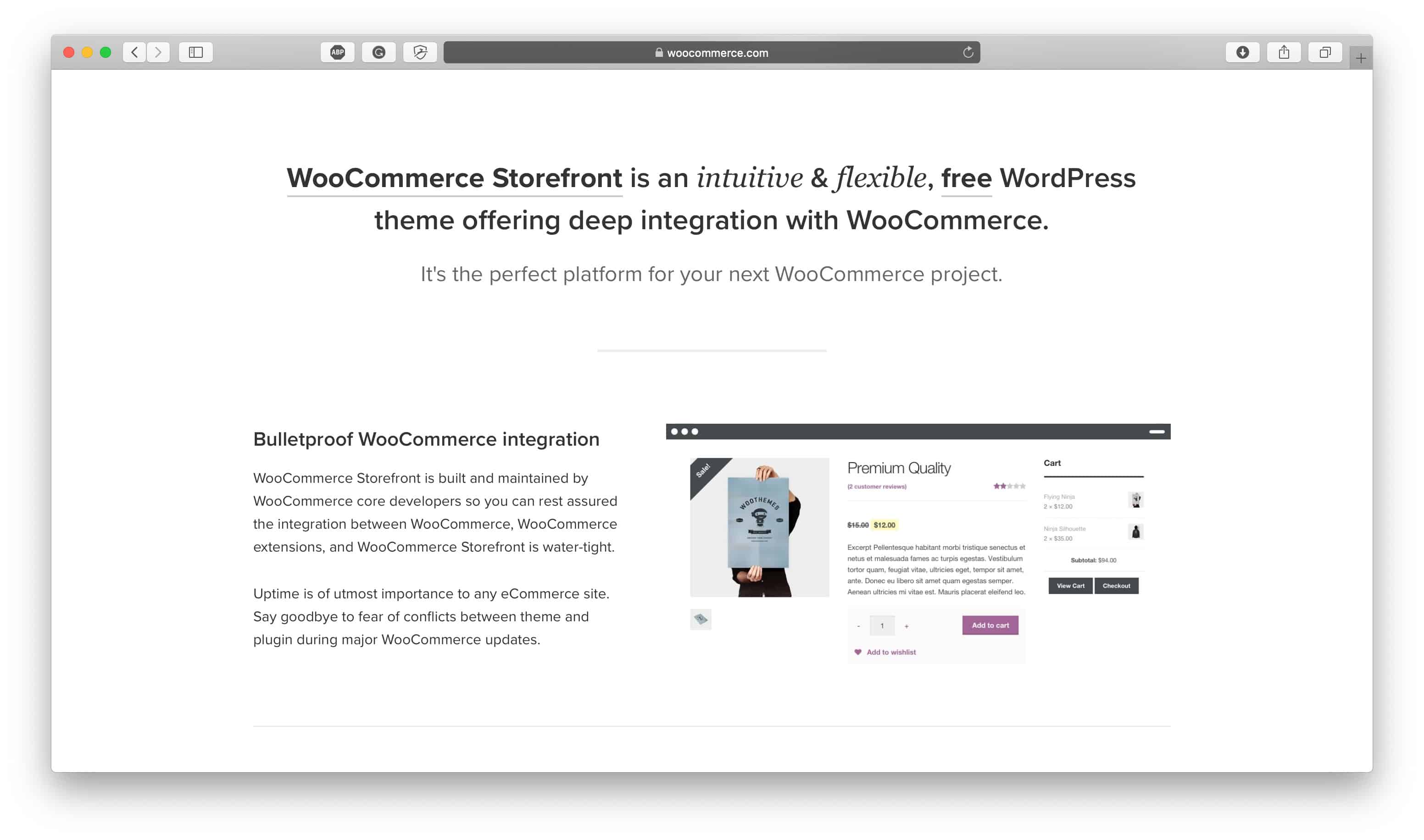
Aktifkan WooCommerce
Sekarang, saatnya untuk menginstal WooCommece.
Ini sangat penting untuk menyediakan situs WordPress Anda dengan fungsionalitas e-niaga yang sangat penting sehingga Anda dapat mulai menjual secara online.
Jika host web Anda tidak menyediakan opsi instalasi satu klik untuk WooCommerce, cari plugin WooCommerce dari dalam dasbor WordPress Anda.
Begini caranya: Buka dasbor situs web Anda. Kemudian pilih "Plugin" diikuti oleh "Tambah Baru."
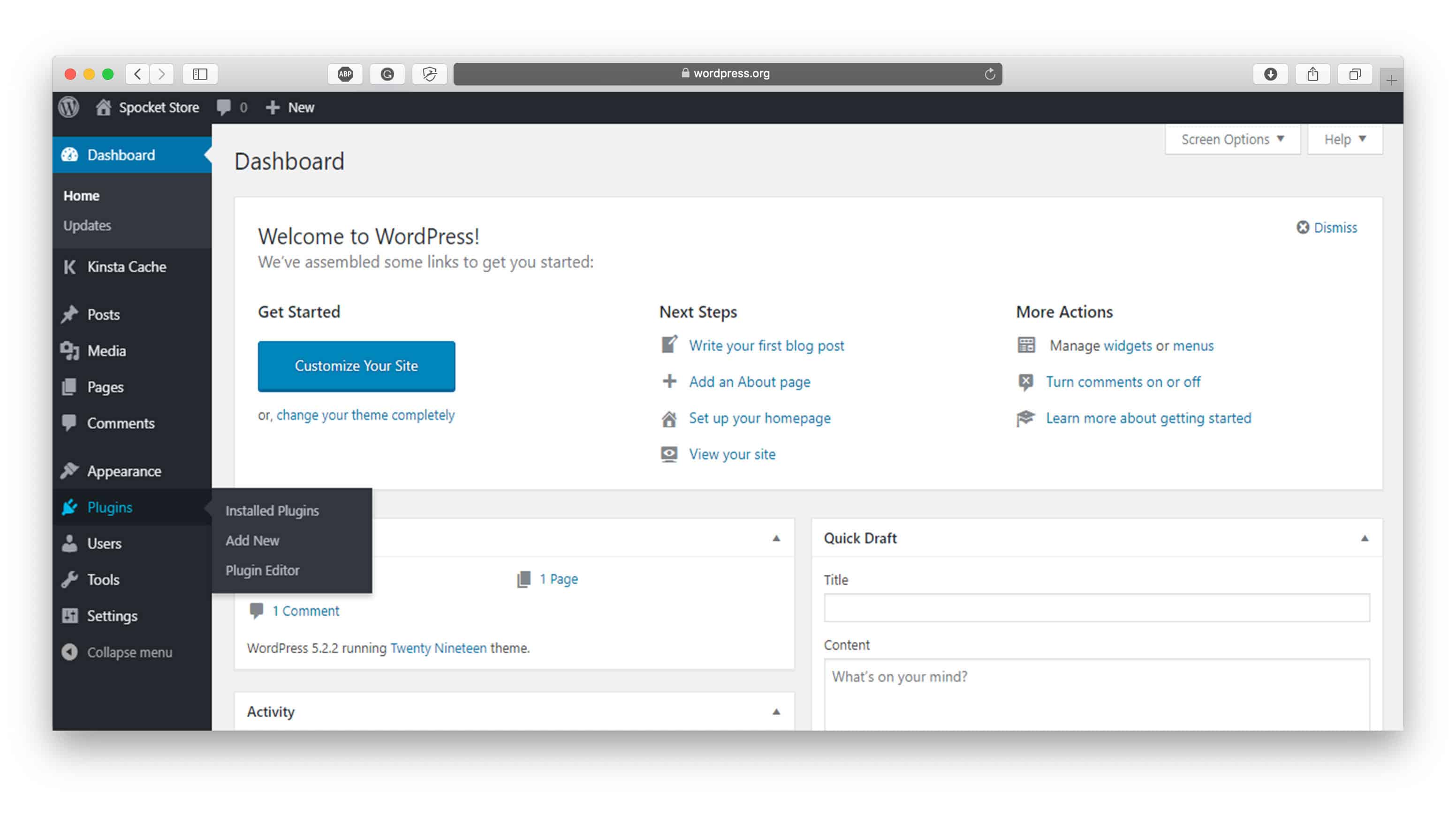
Kemudian pilih “Search Plugins” dan cari “WooCommerce.” Klik "Instal" pada plugin WooCoomerce, dan setelah diinstal, tekan "Aktifkan."
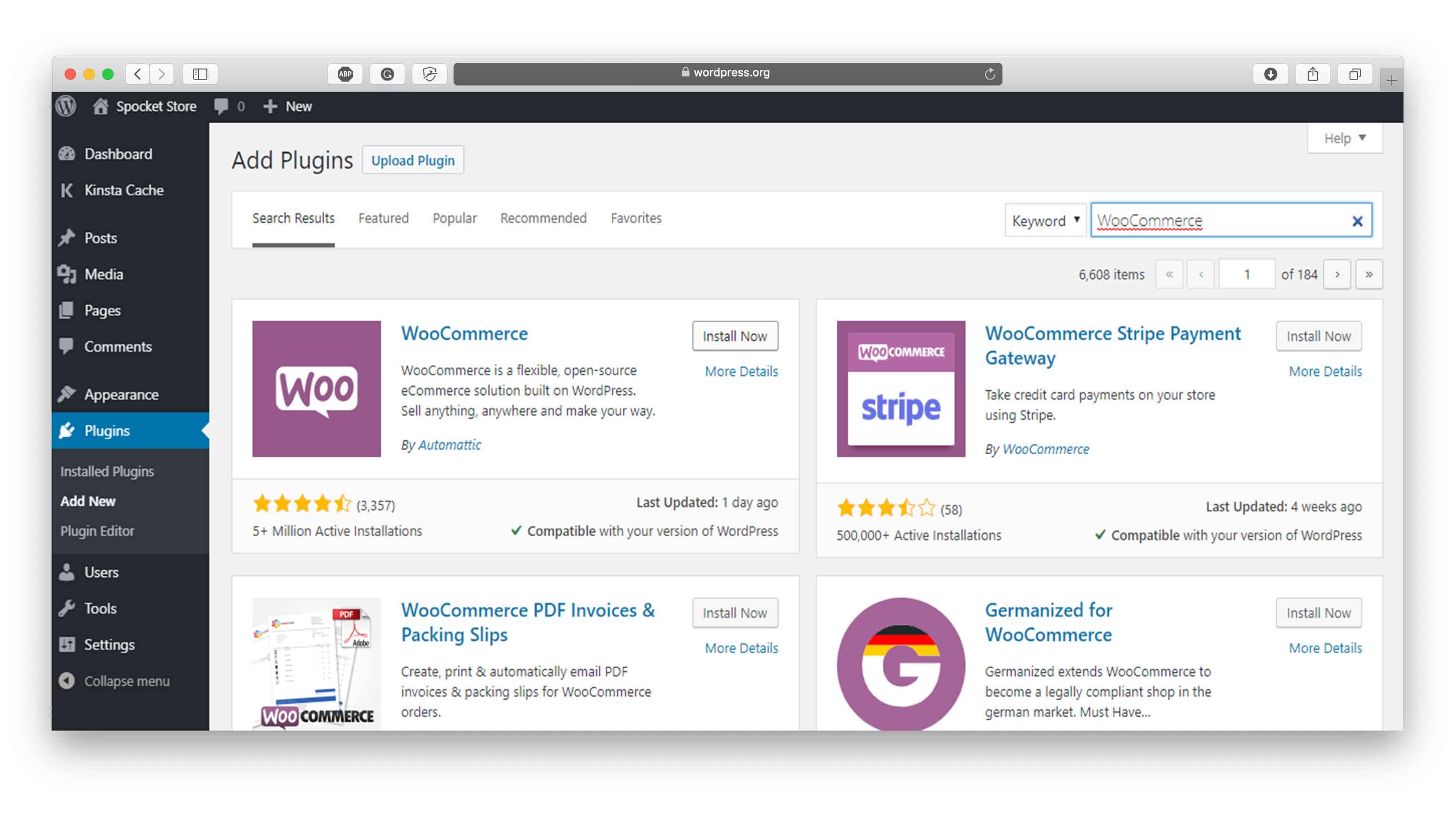
Anda kemudian harus beberapa detail lagi untuk menyiapkan akun WooCommerce Anda, seperti yang digambarkan pada gambar di bawah.
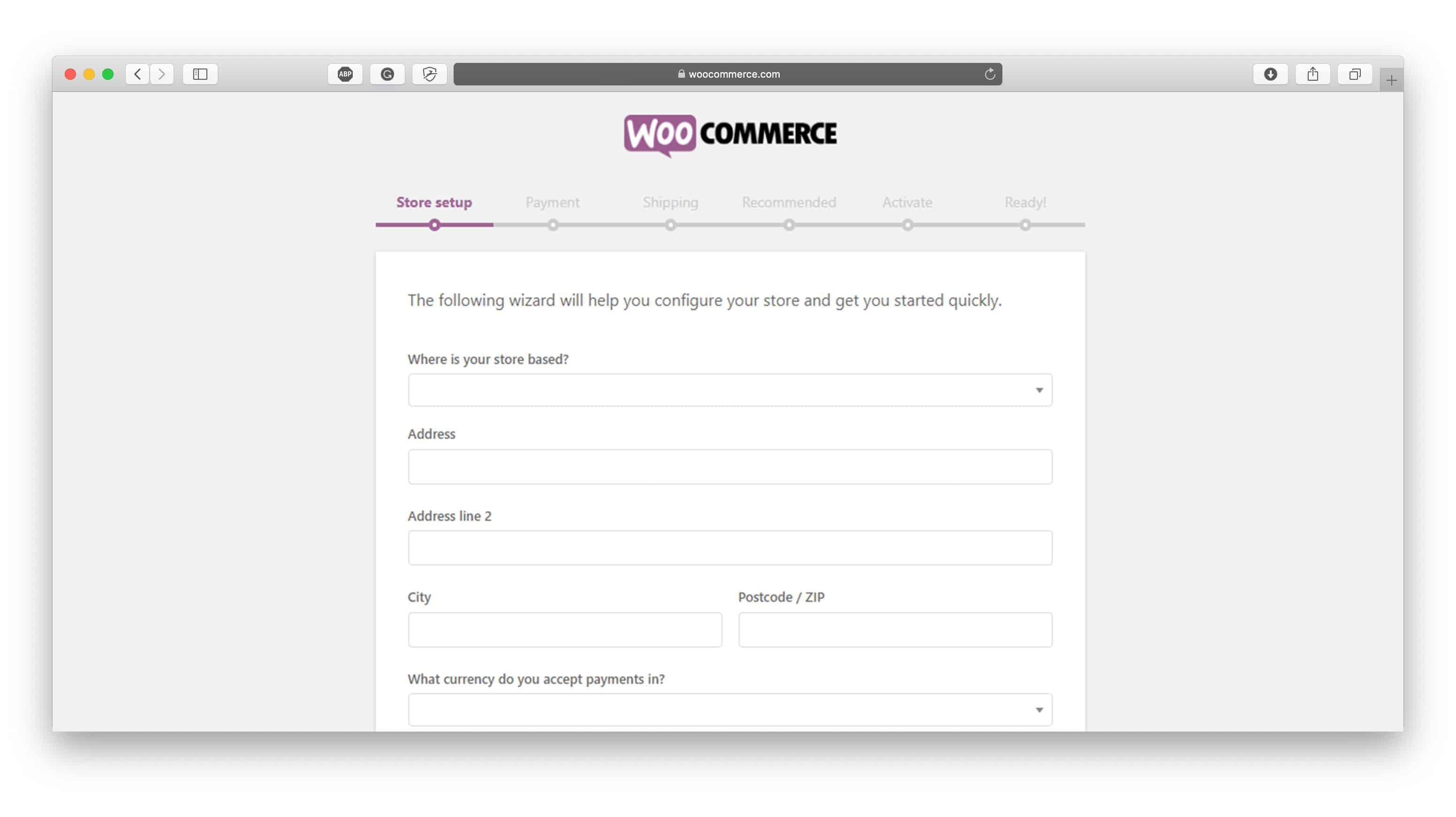
Perluas Toko WooCommerce Anda
Cara termudah untuk menambahkan fitur ke toko Anda adalah menginstal dan menggunakan ekstensi WooCommerce—ada plugin untuk hampir semuanya. Dari perangkat lunak pemesanan hingga platform keanggotaan pelanggan, dan gateway pembayaran, sebut saja, mereka mungkin akan memilikinya.
Jadi, sekarang toko WooCommerce Anda sudah aktif dan berjalan, saatnya menemukan beberapa produk untuk dijual.
Isyarat, Spocket.
Apa itu Spoket?
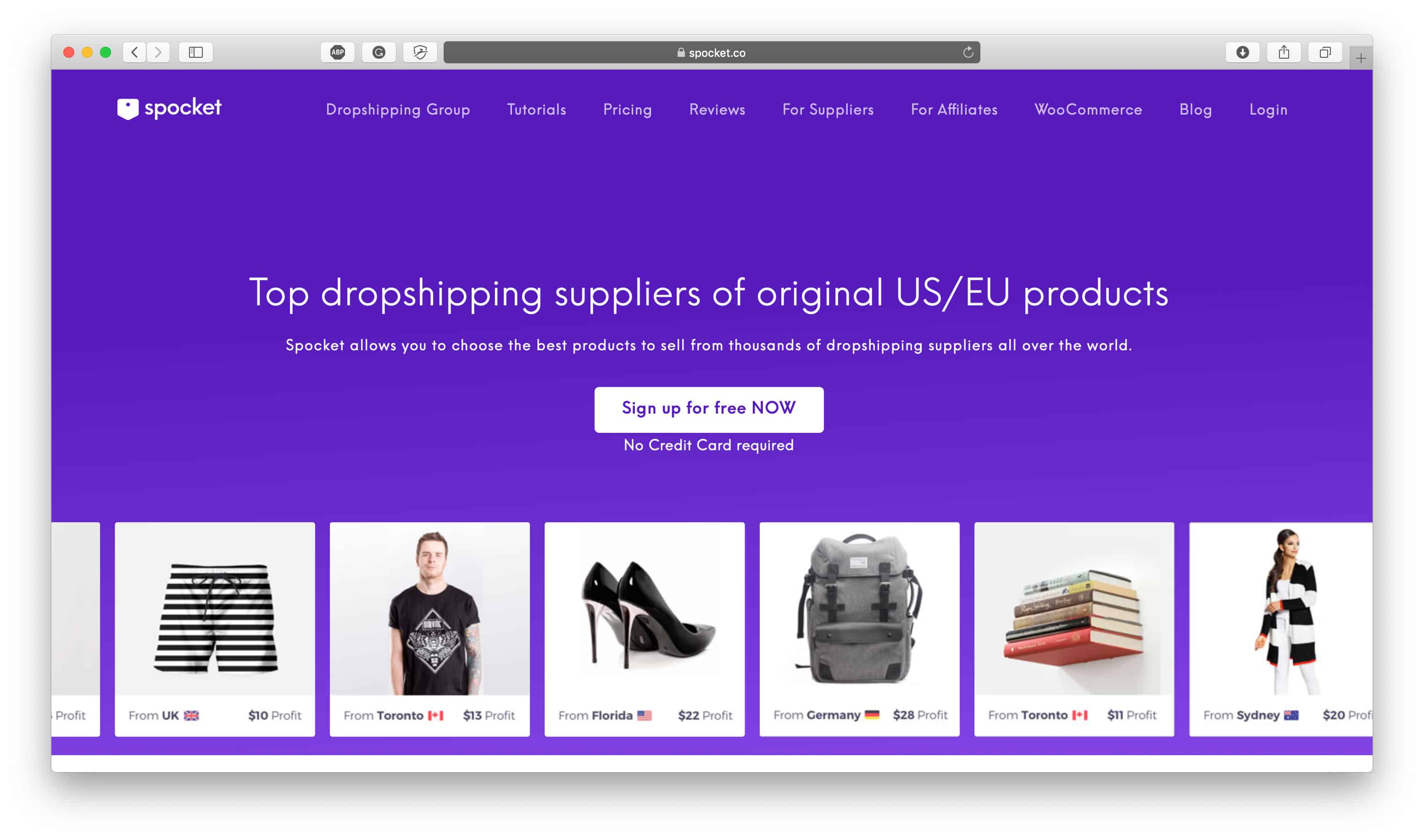
Iklan
Hingga saat ini, lebih dari 30.000 pengusaha menggunakan Spocket untuk menemukan produk dengan konversi tinggi dan mengelola bisnis dropshipping mereka.
Spocket memberdayakan pengguna untuk mengakses produk berkualitas tinggi dari berbagai kategori dari pemasok di seluruh dunia. 60% pemasok Spocket berbasis di AS atau Eropa, yang membantu memastikan pengiriman cepat, andal, dan, yang terpenting, sederhana.
Anda juga dapat memenuhi pesanan hanya dengan satu klik karena Spocket tersinkronisasi sempurna dengan toko WooCommerce Anda. Pesanan Anda akan secara otomatis muncul di dalam aplikasi Spocket Anda, sehingga memudahkan Anda untuk menangani semua pesanan.
Spocket menyadari bahwa dropshipping, sebagai model bisnis, memiliki banyak keuntungan tetapi ada beberapa kelemahan, termasuk:
- Potensi penghasilan margin keuntungan yang lebih rendah
- Kualitas produk lebih rendah
- Lebih sulit untuk membangun merek yang kuat dan mudah diingat
- Mengelola pengembalian bisa menjadi tantangan
- Mengelola pengiriman juga bisa menjadi tantangan
Mempertimbangkan hal ini, Spocket telah membuat misi mereka untuk meminimalkan (dan dalam beberapa kasus, menghilangkan) kelemahan ini dari pasar dropshipping mereka sendiri. Mereka bekerja sama dengan pemasok mereka untuk memastikan bahwa semua orang berada di halaman yang sama persis sebelum Anda meluncurkan bisnis Anda dengan mereka. Ini membantu membuat pengalaman dropshipping menjadi lebih mulus bagi Anda dan pelanggan Anda.
Dengan mengingat hal itu, berikut adalah standar ketat yang harus dipatuhi oleh pemasok Spocket:
Aplikasi Pemasok
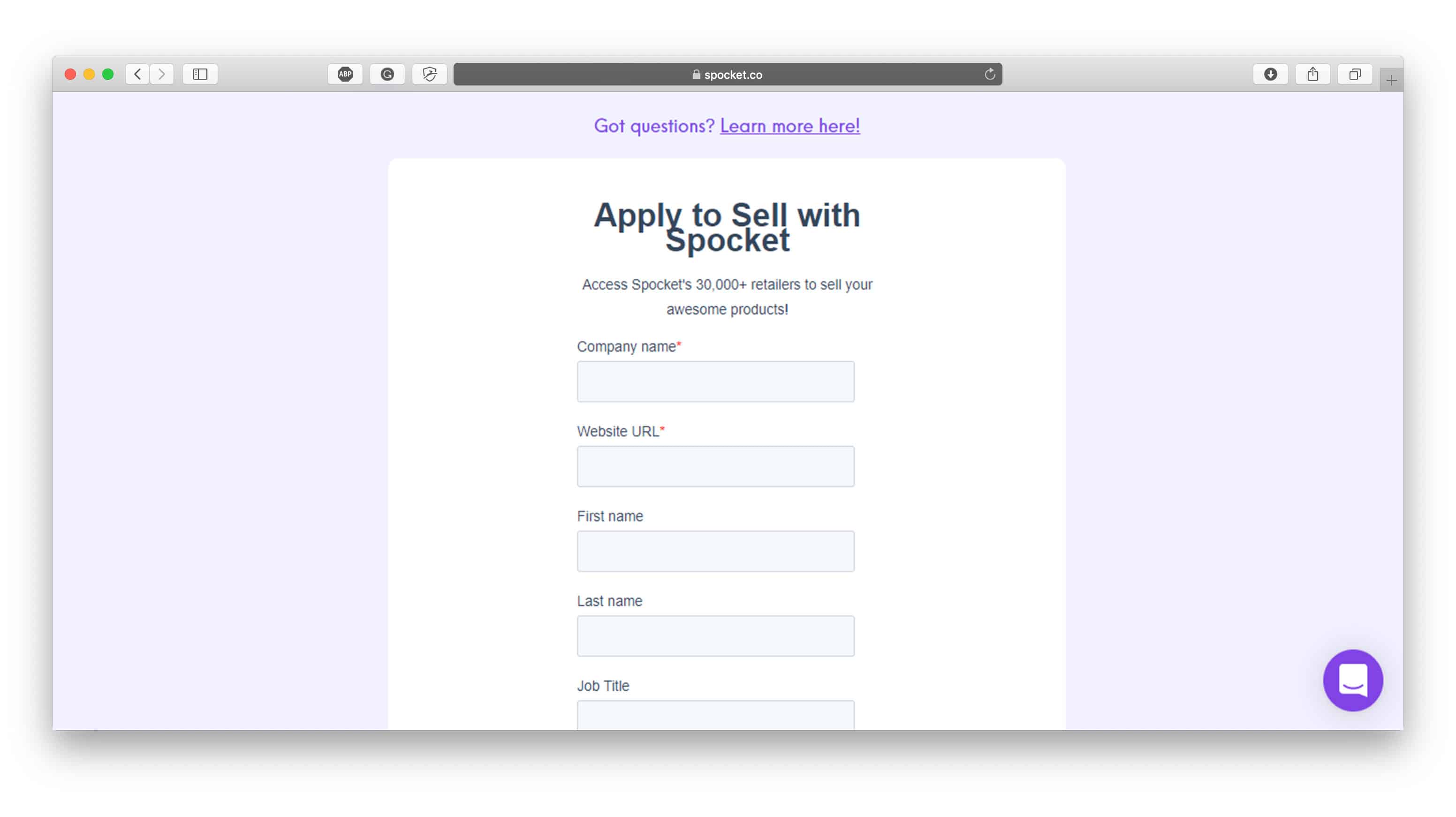
Untuk menjadi pemasok Spocket, Anda harus mendaftar. Hal ini memungkinkan tim Spocket untuk melihat apakah produk pemasok sesuai dengan kebutuhan pedagang Spocket. Ini juga memberikan kesempatan untuk menilai apakah ada permintaan untuk produk. Pada tahap ini, mereka juga memeriksa untuk melihat apakah pemasok dengan senang hati mengirimkan produk mereka dalam kemasan netral dan menawarkan diskon 30%-60% untuk pedagang Spocket sehingga potensi pendapatan margin keuntungan lebih bermanfaat.
Wawancara Investigasi
Spocket juga mewawancarai setiap pemasok sebelum mengizinkan mereka memasuki pasar. Ini memberi mereka ide yang lebih baik tentang bisnis, produk mereka, dan riwayat penjualan mereka, yang sekali lagi, membantu memastikan mereka cocok untuk pasar Spocket.
Pengujian Produk
Spocket menguji semua produk di pasar mereka secara langsung. Hal ini memungkinkan mereka untuk mengevaluasi kualitas barang dagangan pemasok, pengemasan, dan waktu pengiriman. Sekali lagi, ini membantu menyingkirkan pedagang yang tidak diinginkan sebelum Anda (sebagai pedagang) berbisnis dengan mereka.
Setelah pemasok mendapatkan semuanya, Spocket kemudian akan mengkonfirmasi detail yang lebih baik dan menjalankannya di pasar mereka. Tapi, proses pemeriksaan tidak berhenti di situ; Spocket terus mengawasi pemasok selama dua bulan pertama mereka untuk memastikan mereka terus memenuhi harapan Spocket. Jika pemasok tidak memotongnya, mereka akan dihapus dari platform, dan semua pengguna yang terpengaruh akan diberi tahu.
Manfaat Menggunakan Spocket
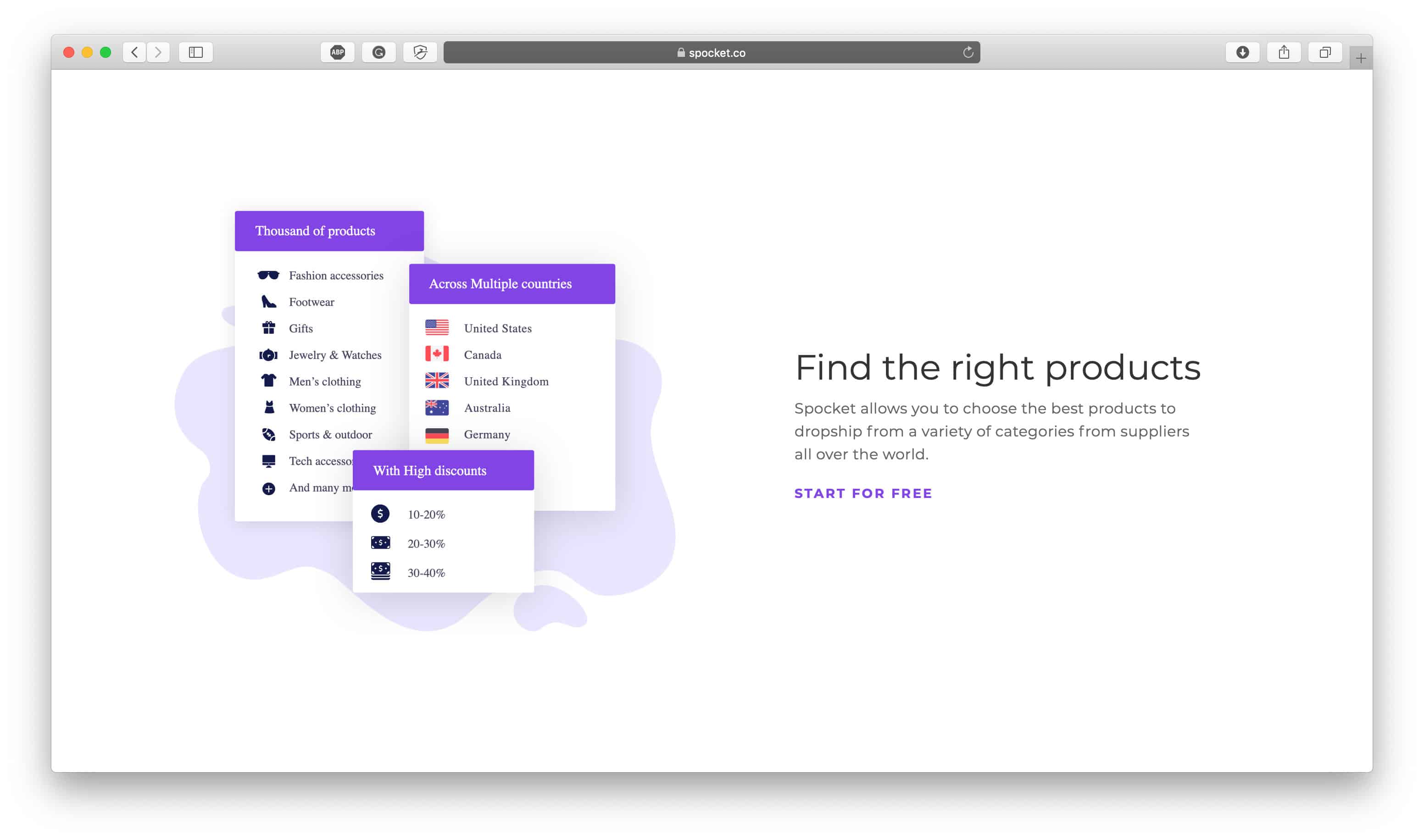
Sebelum Anda memasang Spocket di toko Anda, ada baiknya untuk mengetahui mengapa orang lain sangat menyukainya, jadi kami telah mencantumkan beberapa alasan di bawah ini:
Tanpa Biaya di Muka
Anda dapat mulai menggunakan Spocket secara gratis, tanpa harus memberikan detail kartu kredit Anda. Plus, Anda tidak akan disengat biaya pendaftaran kejutan.
Penawaran Hebat
Pengguna Spocket menikmati diskon produk mulai dari 30-60%. Yang terbaik dari semuanya, penghematan ini eksklusif untuk Spocket!
Bagaimana Saya Menghubungkan Spocket dengan Toko WooCommerce saya?
Seperti menyiapkan toko WooCommerce Anda, memulai dengan Spocket cukup mudah.
Hal pertama yang pertama, pergilah ke toko plugin WordPress dan cari Spocket. Setelah Anda menemukan aplikasi, instal, lalu tekan "Aktifkan."
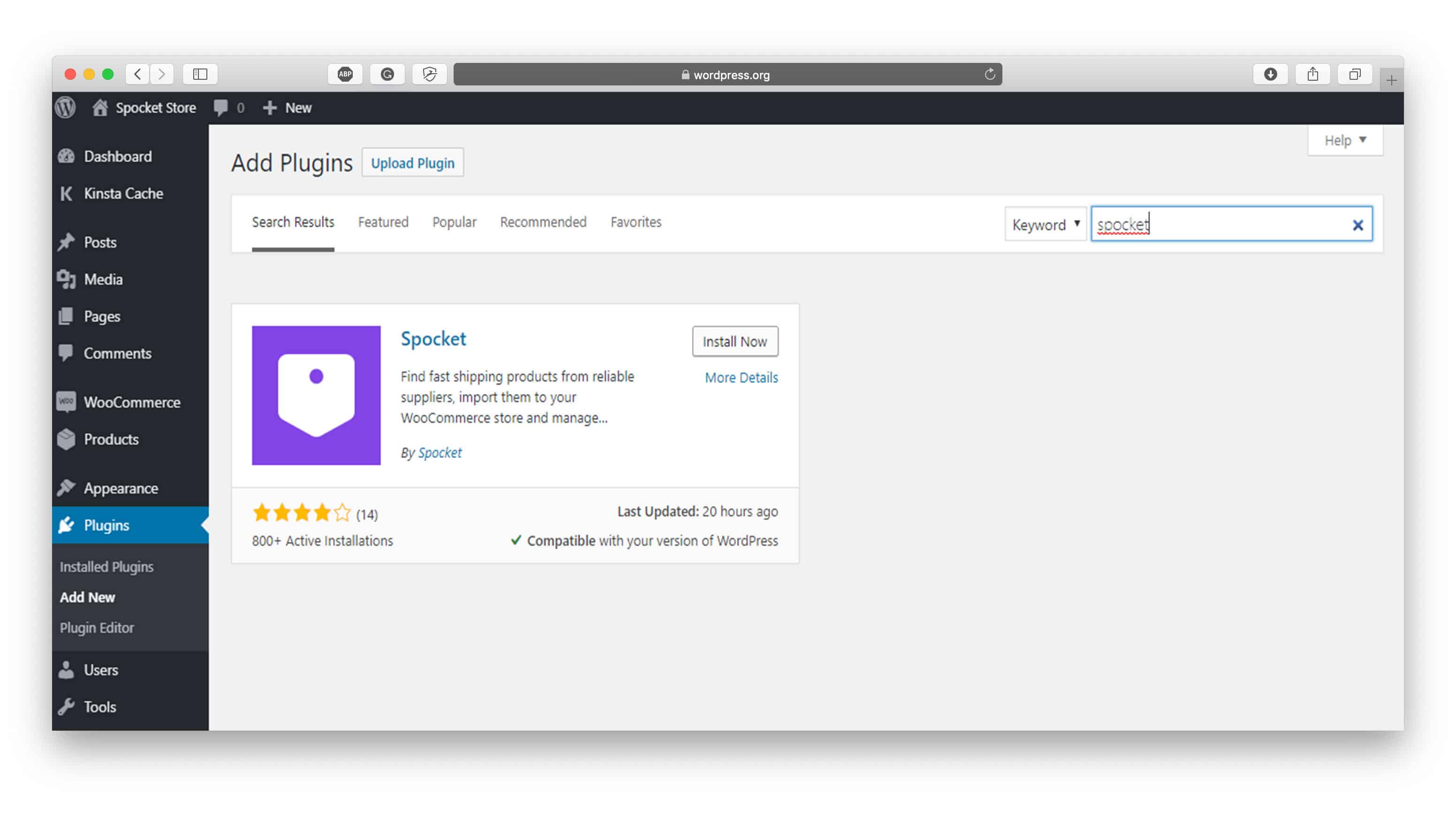
Di sisi kiri layar Anda, Anda akan melihat tab untuk "Spocket." Klik itu. Kemudian tekan tombol "Aktifkan Spocket" .
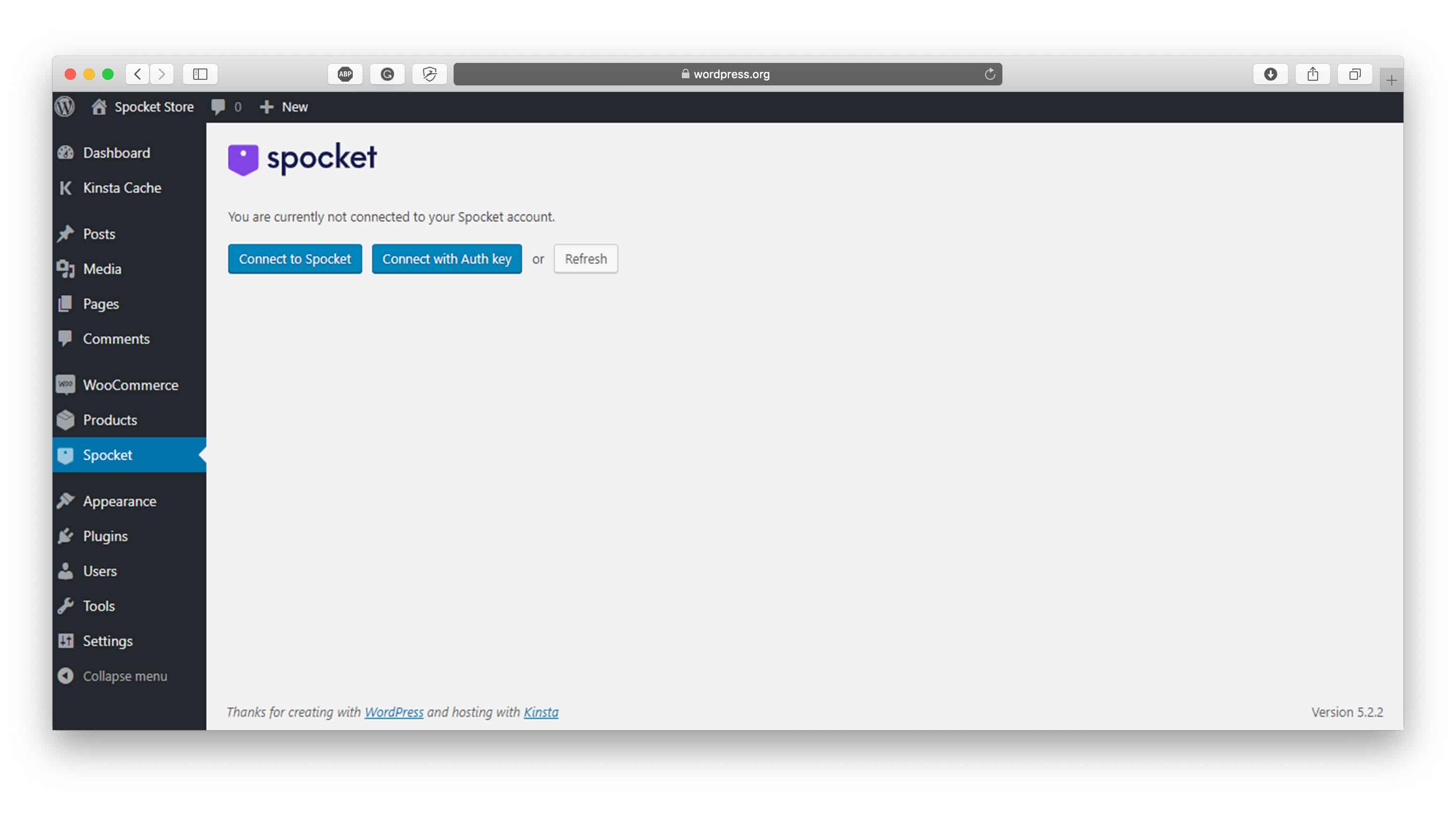
Tab baru akan terbuka, dan Anda akan melihat kotak dialog yang mengatakan, “Spocket Co. ingin terhubung ke toko Anda.” Silakan dan pilih "Setuju."
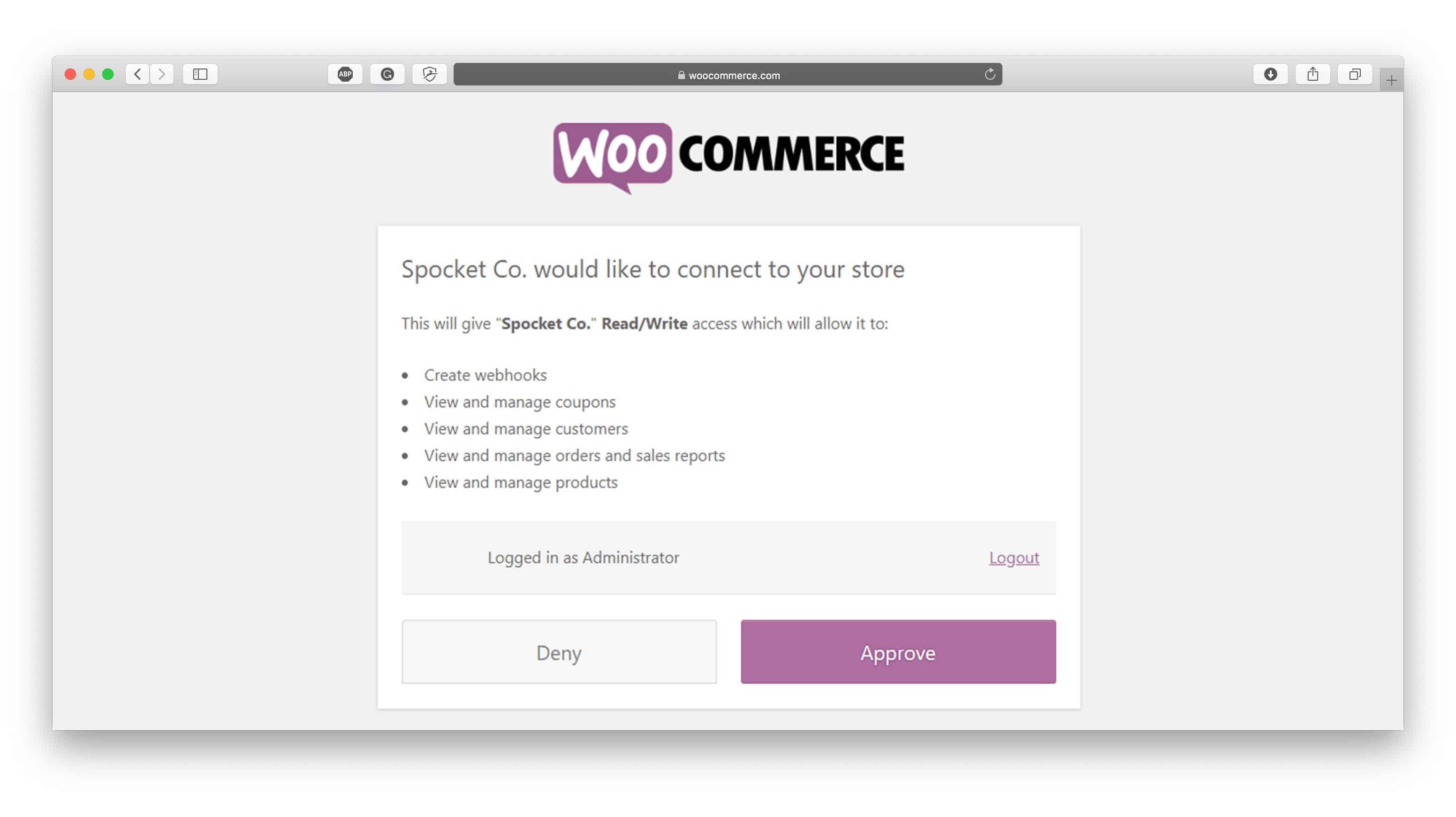
Setelah Anda melakukan semua itu, Anda akan dapat masuk ke akun Spocket Anda. Anda akan melihat pesan yang mengatakan, “Toko Anda telah berhasil terhubung ke akun Spocket Anda.” Klik tombol berwarna biru yang bertuliskan “Go to Spocket,” ini akan membawa Anda ke dasbor, tempat Anda dapat mencari, melihat, menyesuaikan, dan mengimpor produk.
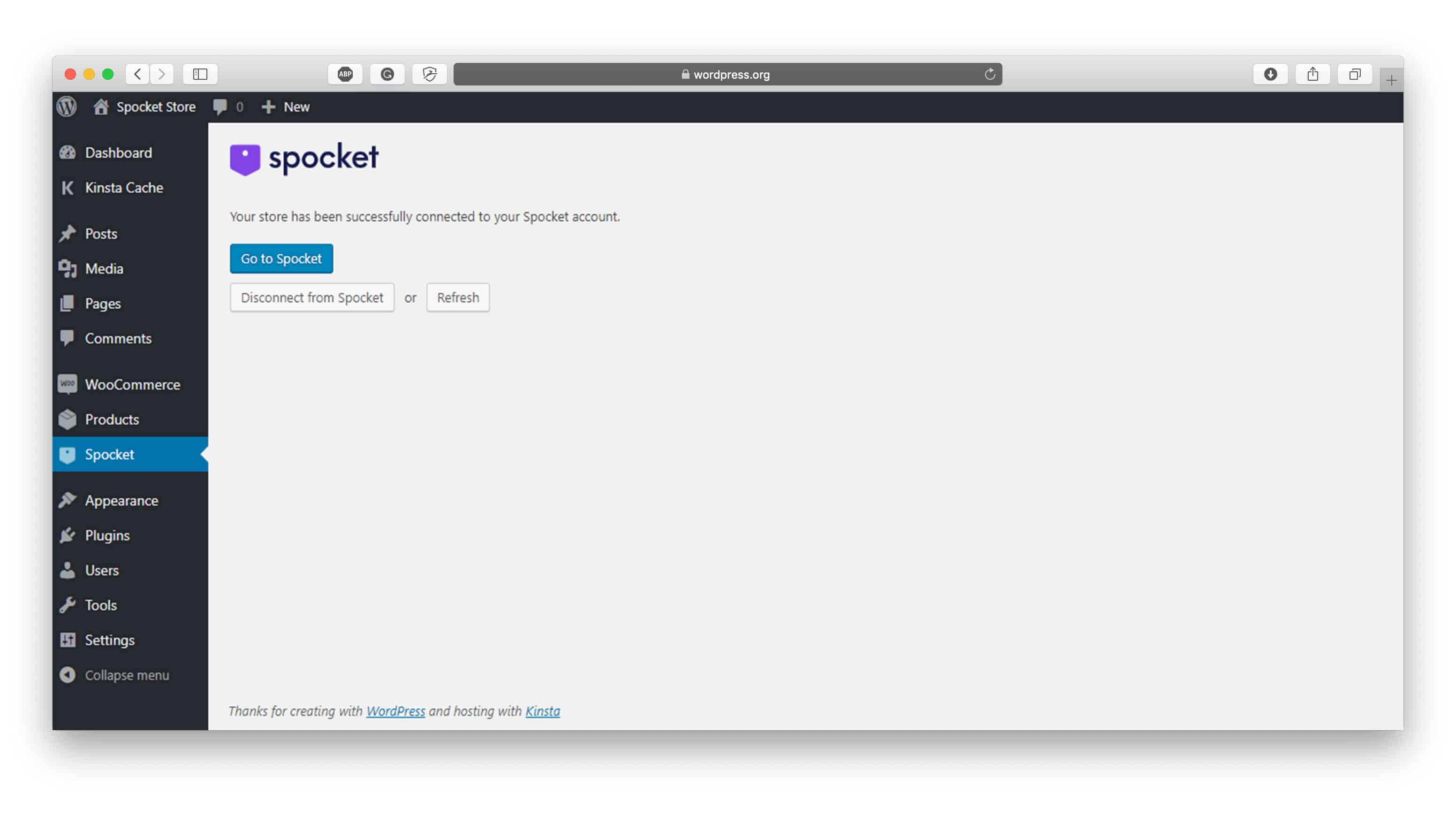
Di tab baru, dasbor Spocket yang mudah digunakan akan muncul. Di tengah layar, Anda akan melihat pesan selamat datang. Tekan "Next" setelah Anda membacanya. Ini akan menunjukkan kepada Anda slide kedua yang menguraikan manfaat utama Spocket. Tekan "Berikutnya" lagi setelah Anda selesai dan ini akan memicu tur singkat di sekitar dasbor untuk memulai.
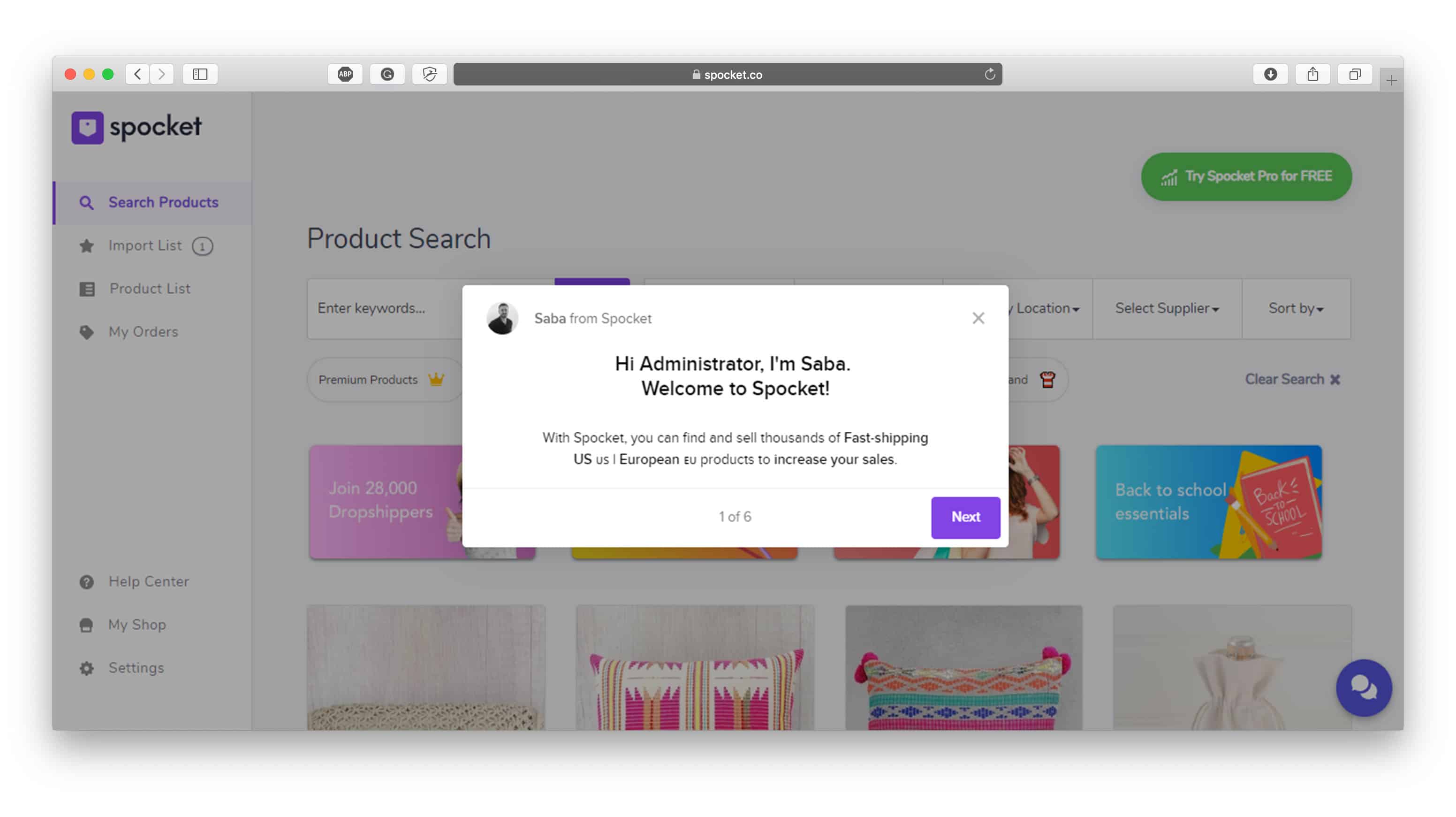
Tur dimulai pada slide tiga dan menjelaskan fitur Filter menurut Lokasi. Ini pada dasarnya berarti Anda dapat memilih dari mana produk Anda dikirim. Misalnya, jika pengiriman lebih cepat penting bagi Anda dan mayoritas pelanggan Anda berbasis di AS, maka pilih AS. Sekali lagi, pilih "Next" setelah Anda selesai tur.
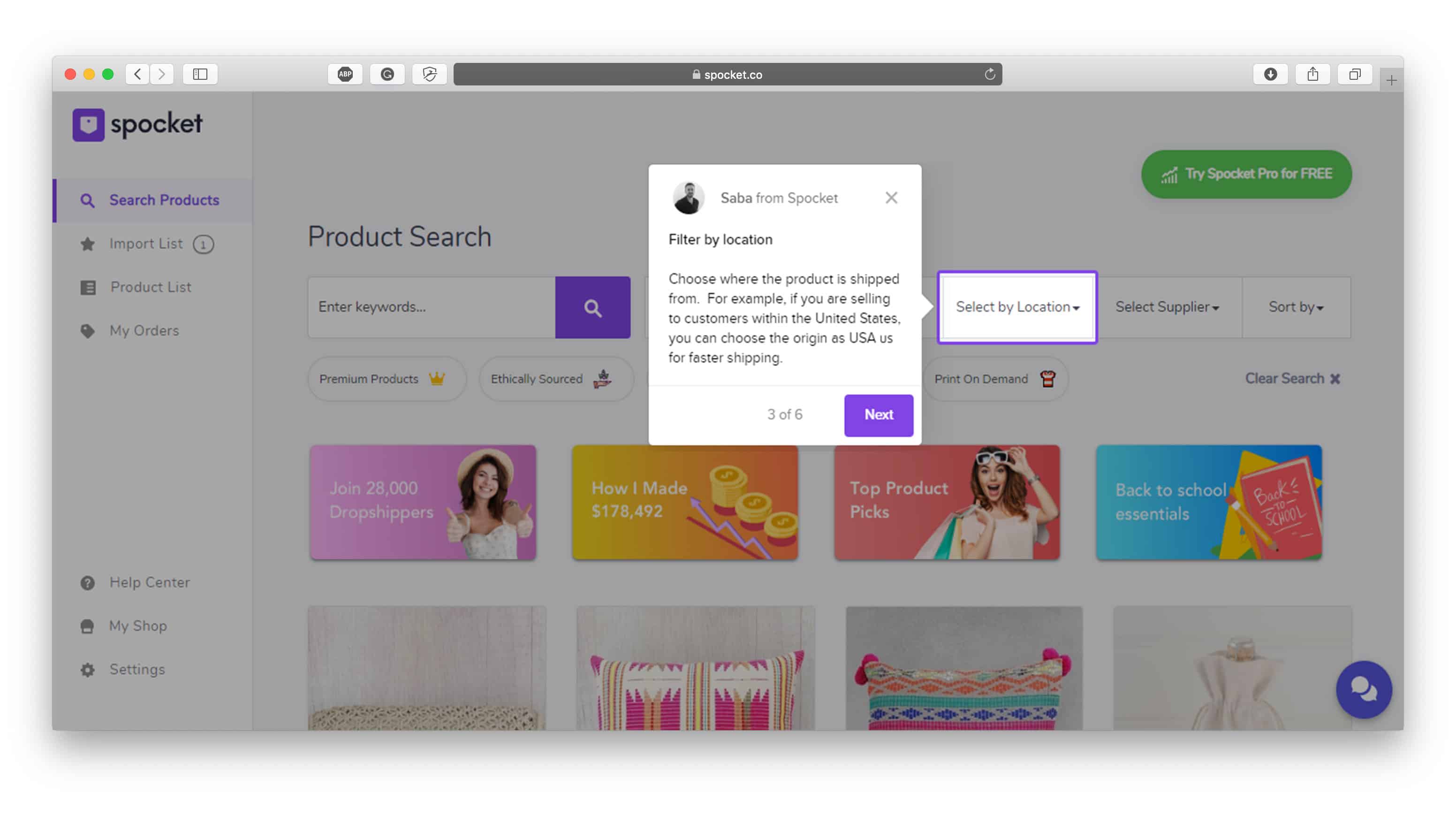
Ini membawa Anda ke slide berjudul Cara Menghasilkan Uang dengan Spocket dan menjelaskan perbedaan antara Harga Eceran, Harga, dan keuntungan Anda. Harga Eceran adalah harga yang disarankan Spocket untuk Anda gunakan saat menjual produk sedangkan Harga adalah harga yang harus Anda bayarkan kepada Spocket (ditambah biaya pengiriman). Kemudian keuntungan Anda hanya Harga dikurangi dari Harga Eceran. Sederhana, bukan?
Iklan
Setelah selesai, klik “Next” dan Anda akan melihat testimoni singkat dari seseorang yang telah berhasil menggunakan Spocket.
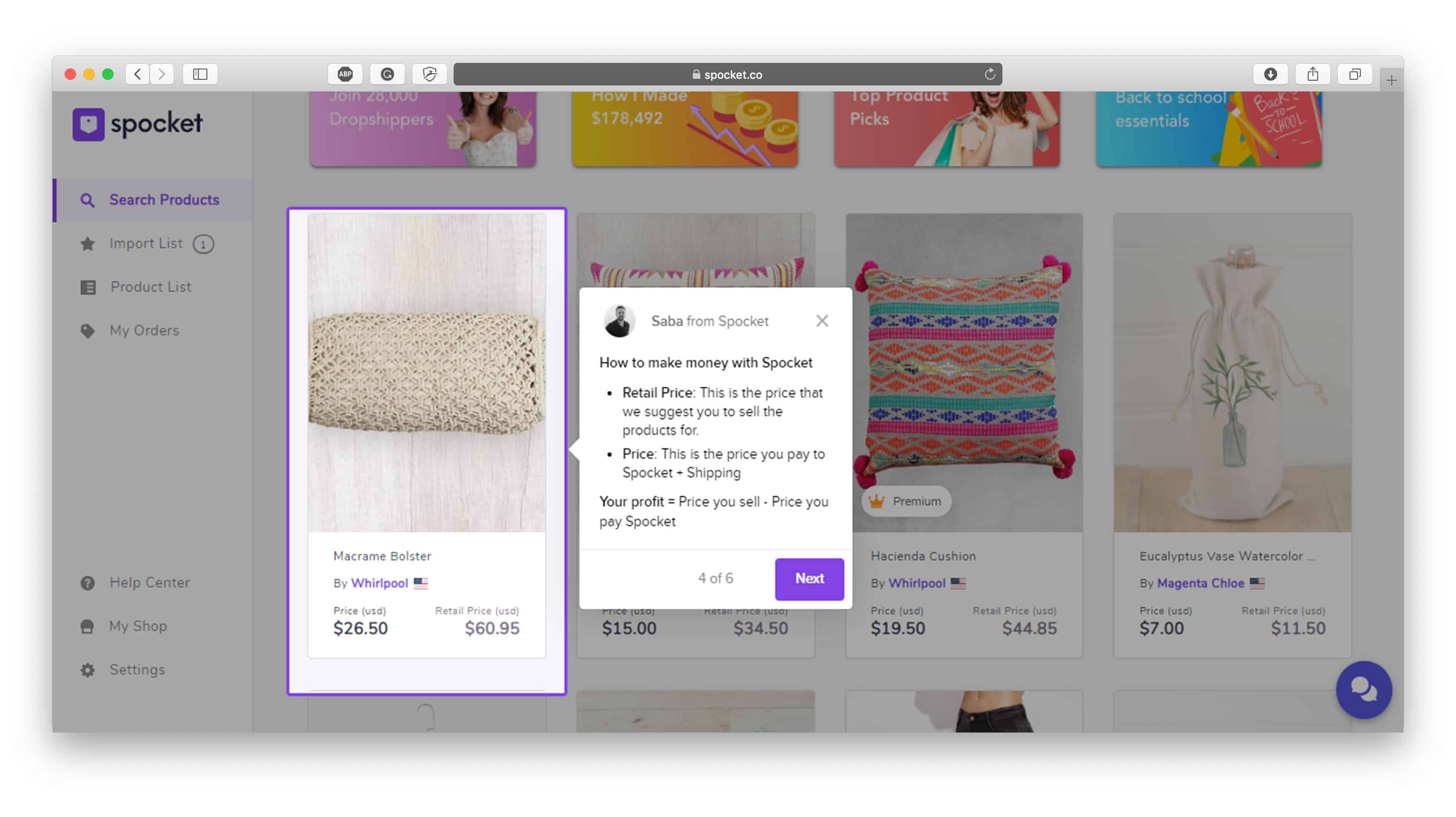
Last but not least, Anda akan didorong untuk bergabung dengan grup yang saat ini terdiri dari hampir 30.000 ahli dropshipping. Anda pasti akan belajar satu atau dua hal dari komunitas ini, jadi pertimbangkan untuk bergabung!

Paket Harga Spocket Mana yang Harus Saya Pilih?
Spocket menawarkan tiga paket berbayar jadi, untuk kenyamanan Anda, kami telah membaginya untuk Anda. Mudah-mudahan, ini akan membantu Anda memilih paket yang tepat untuk bisnis Anda:
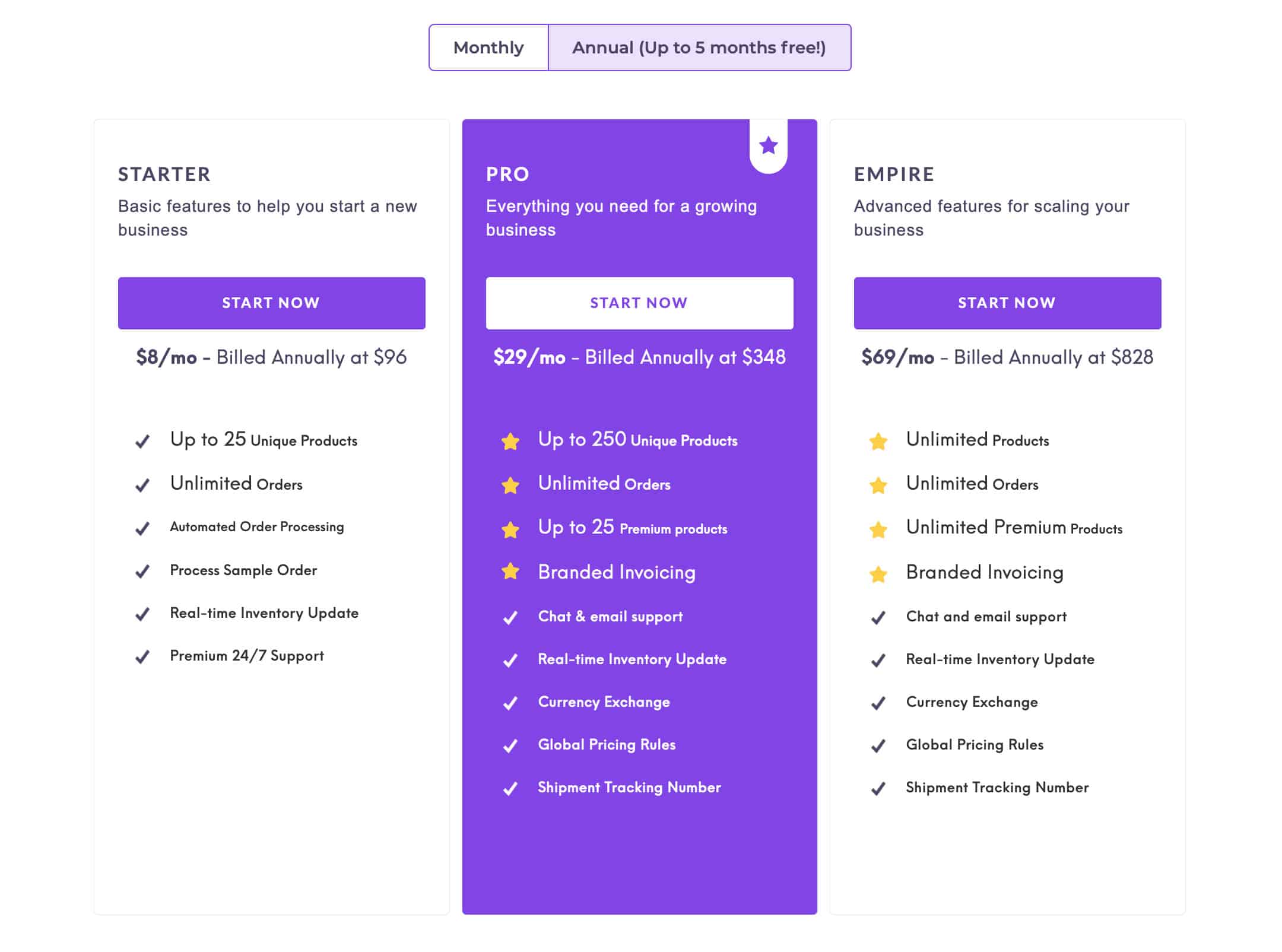
Rencana Pemula
Bundel ini memberi Anda semua fitur penting yang Anda butuhkan untuk memulai bisnis dropshipping baru Anda.
Ini akan membuat Anda mengembalikan $8 per bulan atau, $96 per tahun jika Anda memilih penagihan tahunan.
Inilah yang termasuk dalam paket Starter:
- Anda dapat memilih dan mengimpor maksimal 25 produk
- Anda akan mendapatkan pembaruan inventaris waktu nyata
- Anda dapat memproses pesanan sampel produk potensial
- Anda akan mendapatkan akses ke pemrosesan pesanan otomatis
- Anda dapat menerima dan menangani pesanan dalam jumlah tak terbatas
- Anda akan mendapat manfaat dari layanan pelanggan premium Spocket, 24/7
Rencana Pro
Spocket membanggakan bahwa paket Pro mereka adalah pilihan paling populer dan menyediakan semua yang Anda butuhkan untuk mengembangkan bisnis online Anda.
Anda akan dikenakan biaya $29 per bulan, atau $348 per tahun jika Anda memilih penagihan tahunan.
Anda akan mendapatkan semuanya dalam paket Pemula, ditambah:
- Anda dapat memilih dan mengimpor hingga 250 produk Spocket
- Akses ke maksimal 25 produk premium
- Anda dapat membuat dan mengirim faktur bermerek
- Anda akan mendapatkan dukungan terbaik melalui widget obrolan langsung dan dukungan email mereka
- Penukaran mata uang
- Akses ke aturan penetapan harga global
- Nomor pelacakan pengiriman produk
Rencana Kekaisaran
Ini adalah rencana paling luas dari Spocket. Ini penuh dengan fitur-fitur canggih untuk membantu Anda menskalakan bisnis Anda.
Ini akan membuat Anda kembali $69 per bulan, atau Anda dapat memilih untuk penagihan tahunan di $828.
Bundel Empire memberi Anda hak untuk semua yang ada di dua paket sebelumnya, ditambah:
- Anda dapat memilih dan mengimpor produk dalam jumlah tak terbatas
- Akses ke produk premium dalam jumlah tak terbatas
Bagaimana Saya Menemukan Produk Menggunakan Spocket?
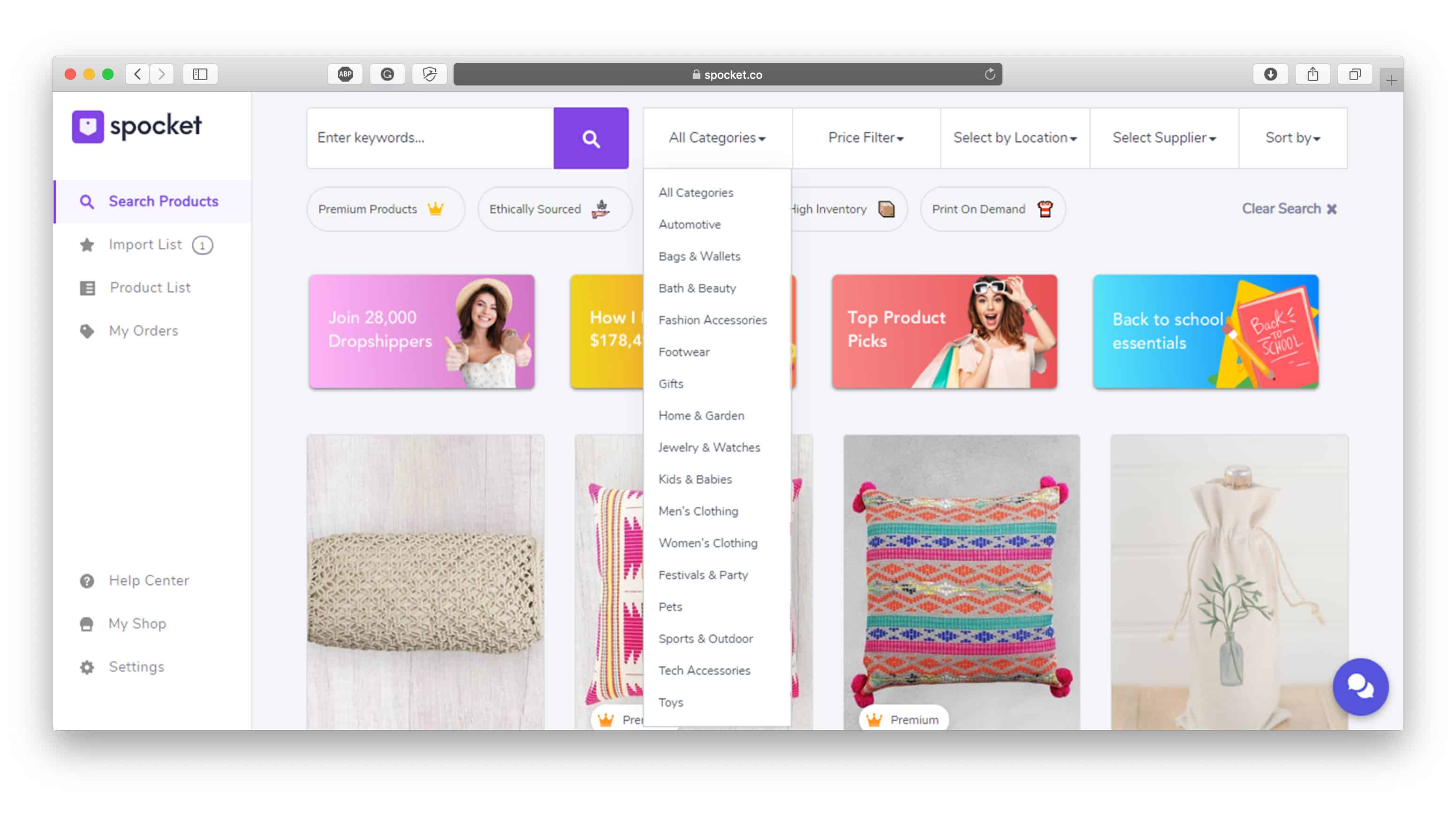
Sekarang setelah Anda menyelesaikan semua pekerjaan dasar, Anda siap untuk mulai mengisi toko online Anda dengan barang dagangan—menyenangkan, bukan?
Jadi, mari kita masuk ke detail lebih lanjut tentang bagaimana melakukan hal itu.
Di dasbor utama Spocket (juga dikenal sebagai Halaman Pencarian) Anda dapat mencari katalog produk mereka menggunakan beberapa filter:
- Kata kunci
- Kategori Produk
- Harga
- Asal pemasok
- pemasok
Gulir melalui produk, lalu ketika Anda menyukai tampilan suatu produk, klik untuk memuat daftar produk. Ini akan menunjukkan hal berikut:
- Judul produk lengkap
- Harga diskon (apa yang harus Anda bayar)
- Harga eceran yang disarankan pabrikan (berapa yang harus dibayar pelanggan Anda)
- Negara tempat produk dikirim
- Gambar produk
- Varian produk (jika ada)
- Biaya pengiriman
- Kerangka waktu pengiriman
- Kebijakan pengembalian dan/atau pengembalian dana pemasok
- Tingkat stok pemasok
Setelah Anda memutuskan apakah Anda ingin menjual sesuatu, klik tombol “Tambahkan ke Daftar Impor” . Ini kemudian menambahkan item ke Daftar Impor Anda, siap untuk Anda sesuaikan.
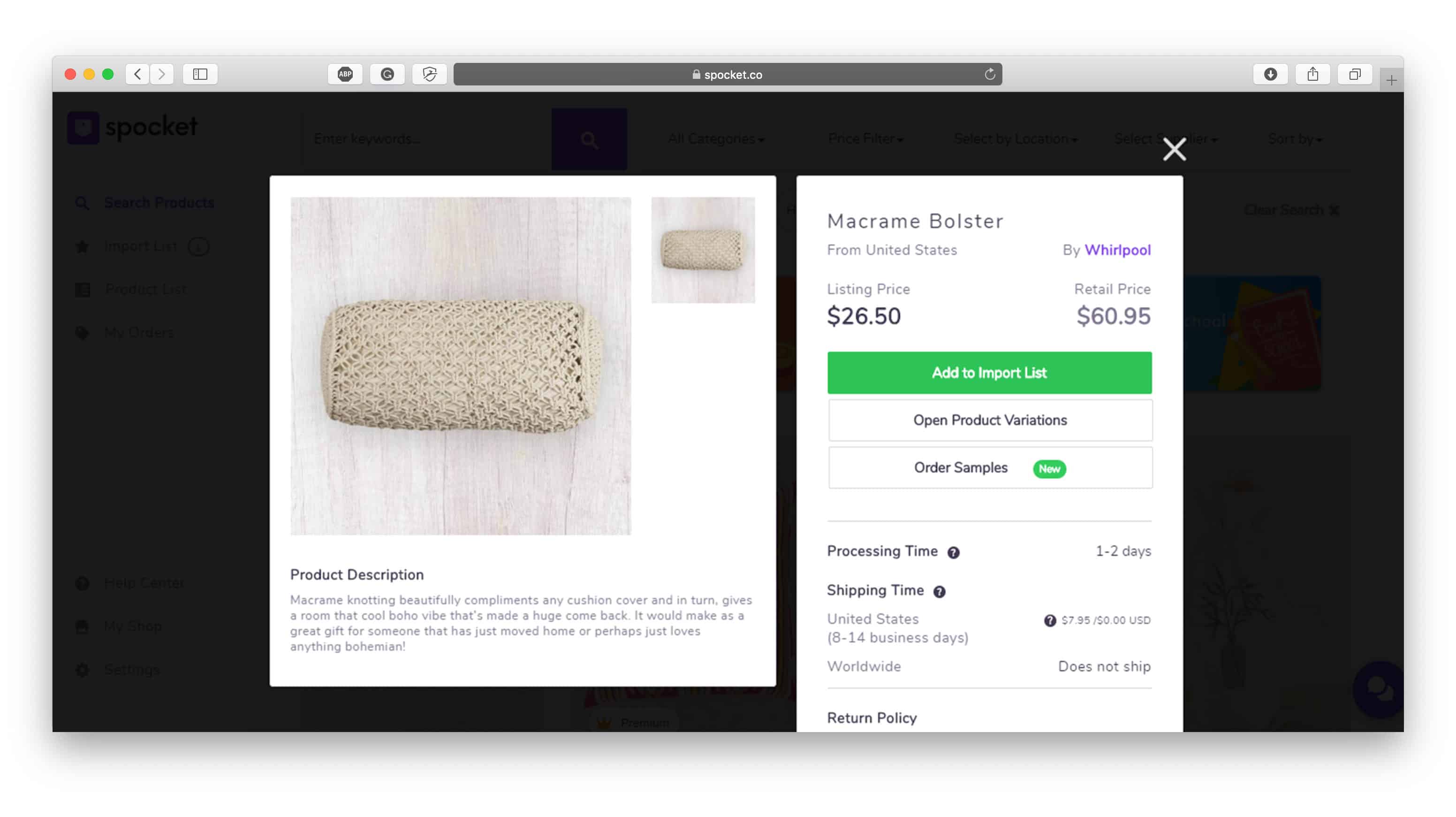
Bagaimana Saya Memperbarui Pengaturan Spocket saya?
Sebelum kita mempelajari lebih dalam panduan cara ini, ada baiknya menyebutkan di mana Anda dapat mengubah pengaturan dasar akun Spocket Anda.
Buka bagian Pengaturan Akun. Di sinilah Anda akan menemukan nama toko online Anda, URL Anda, paket berlangganan Spocket Anda, dan mata uang default Anda.
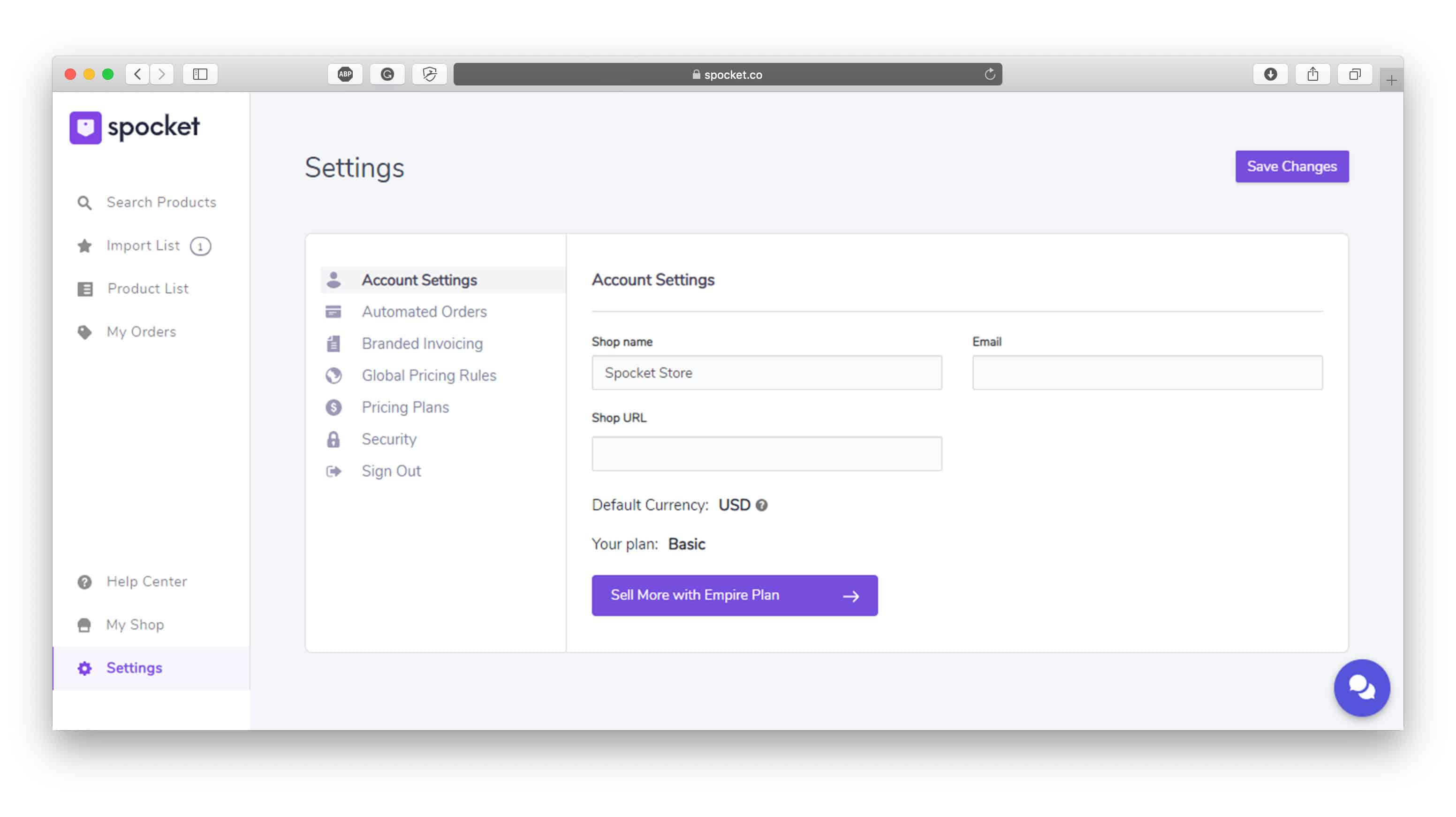
Spocket secara otomatis mengonversi semua harga Anda ke mata uang default apa pun yang telah Anda tetapkan di toko WooCommerce Anda.
Jangan lupa untuk melihat bagian Aturan Penetapan Harga Global. Di sinilah Anda dapat mengatur markup yang Anda buat pada produk Anda. Jadi, jika Anda ingin menghasilkan markup 20%, tetapkan aturan penetapan harga default sebagai 1,2 (juga dikenal sebagai Opsi Pengganda). Tetapi lebih lanjut tentang itu nanti di artikel ini.
Kami juga sangat menyarankan untuk mempertimbangkan biaya pengiriman Anda sebelum menetapkan harga.
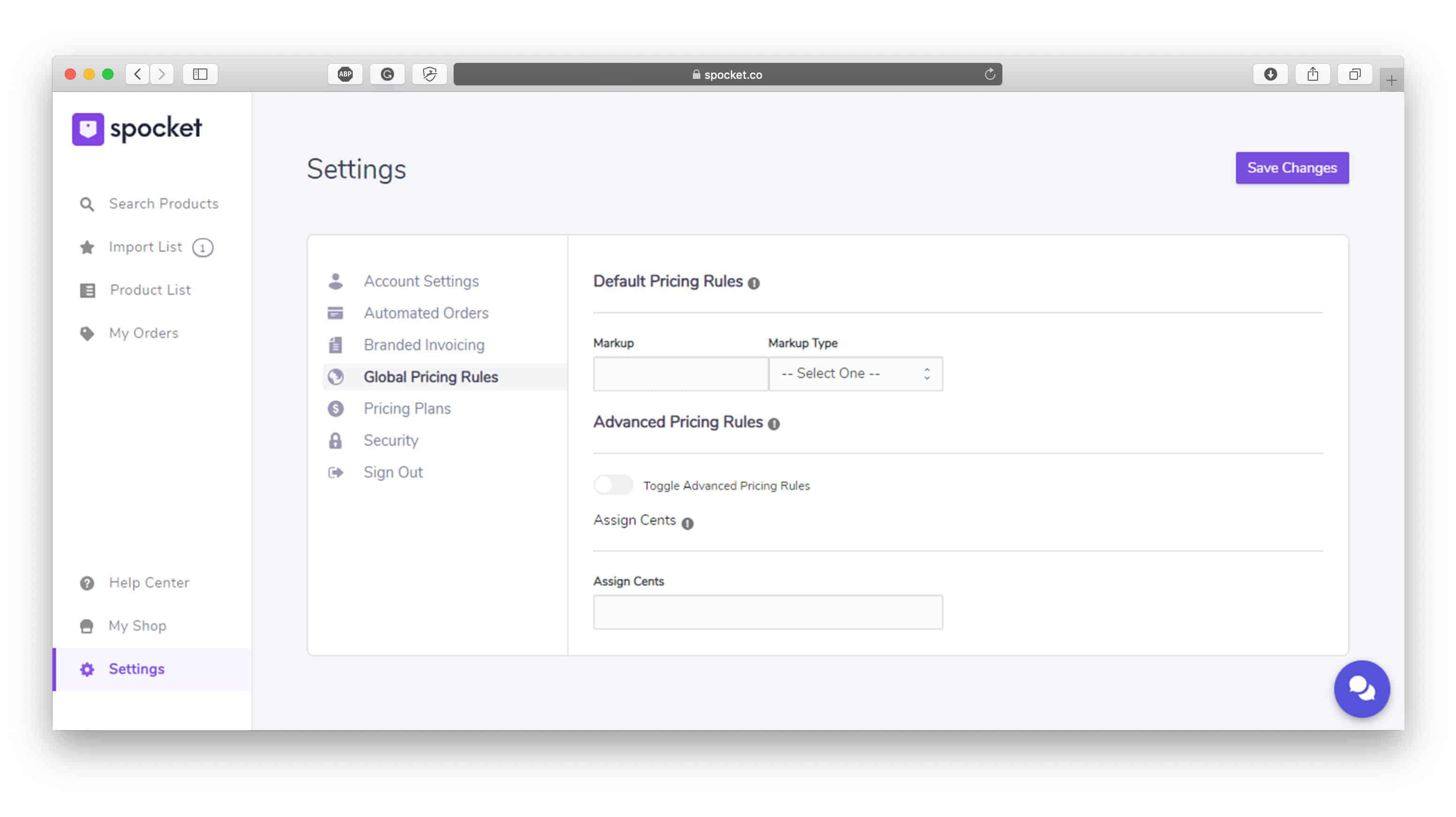
Iklan
Ini membawa kita ke bagian Pesanan Otomatis, di mana Anda dapat menyimpan detail kartu kredit dan debit Anda. Ini disimpan dengan aman dan aman dengan akun Stripe Anda. Perlu Anda ketahui, ini adalah kartu yang akan digunakan Spocket untuk memproses pesanan secara otomatis.
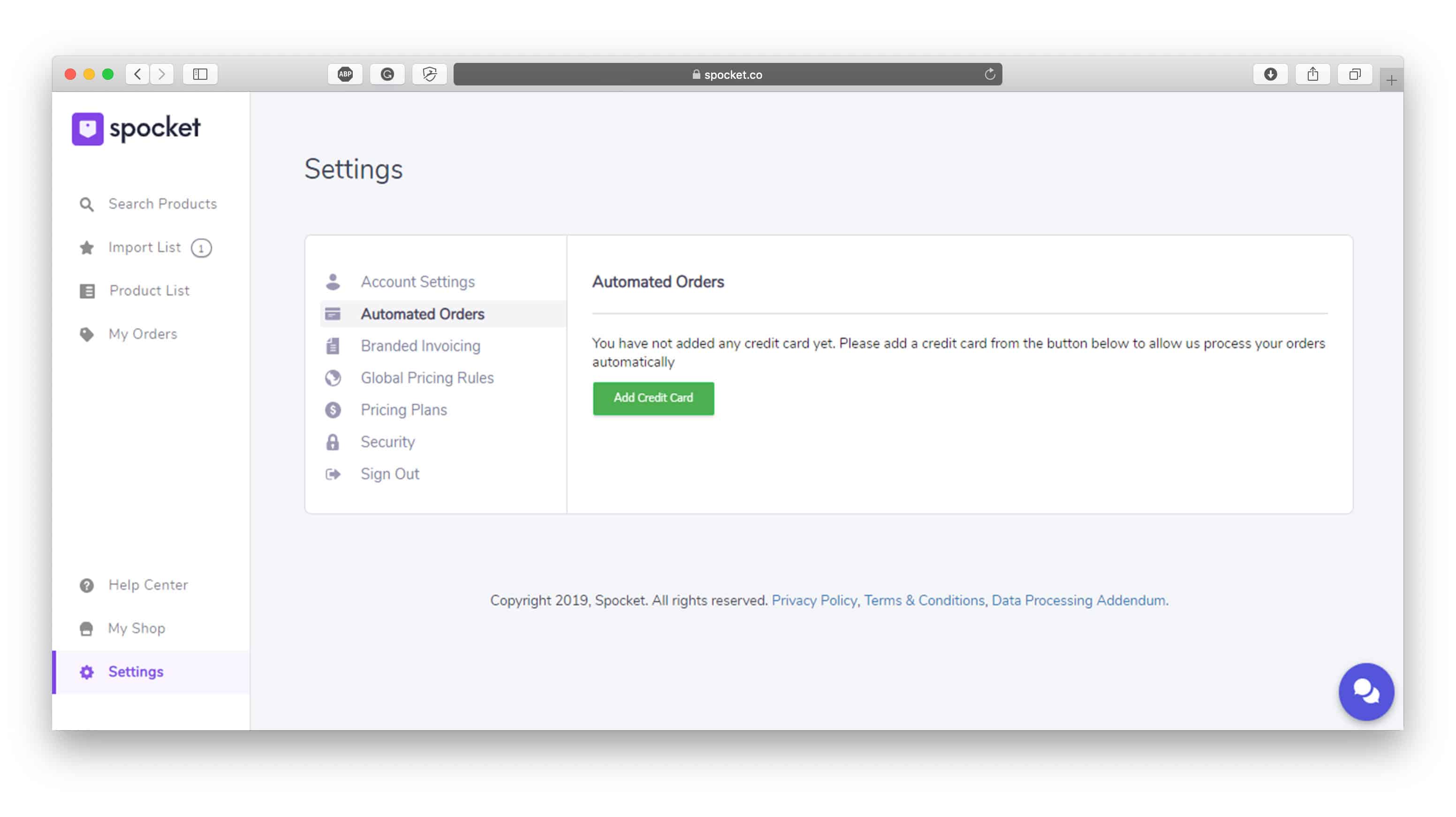
Bagaimana Saya Memproses Pesanan Spocket Saya?
Seperti yang lainnya, pemrosesan pesanan di Spocket cukup sederhana. Begini Cara kerjanya:
Saat pelanggan Anda melakukan pemesanan melalui situs WooCommerce Anda, Anda akan mendapatkan email pemberitahuan.
Kemudian, buka aplikasi Spocket Anda dan klik tab "Pesanan" . Spocket disinkronkan dengan toko online Anda sehingga semua pesanan Anda muncul di sini secara otomatis.
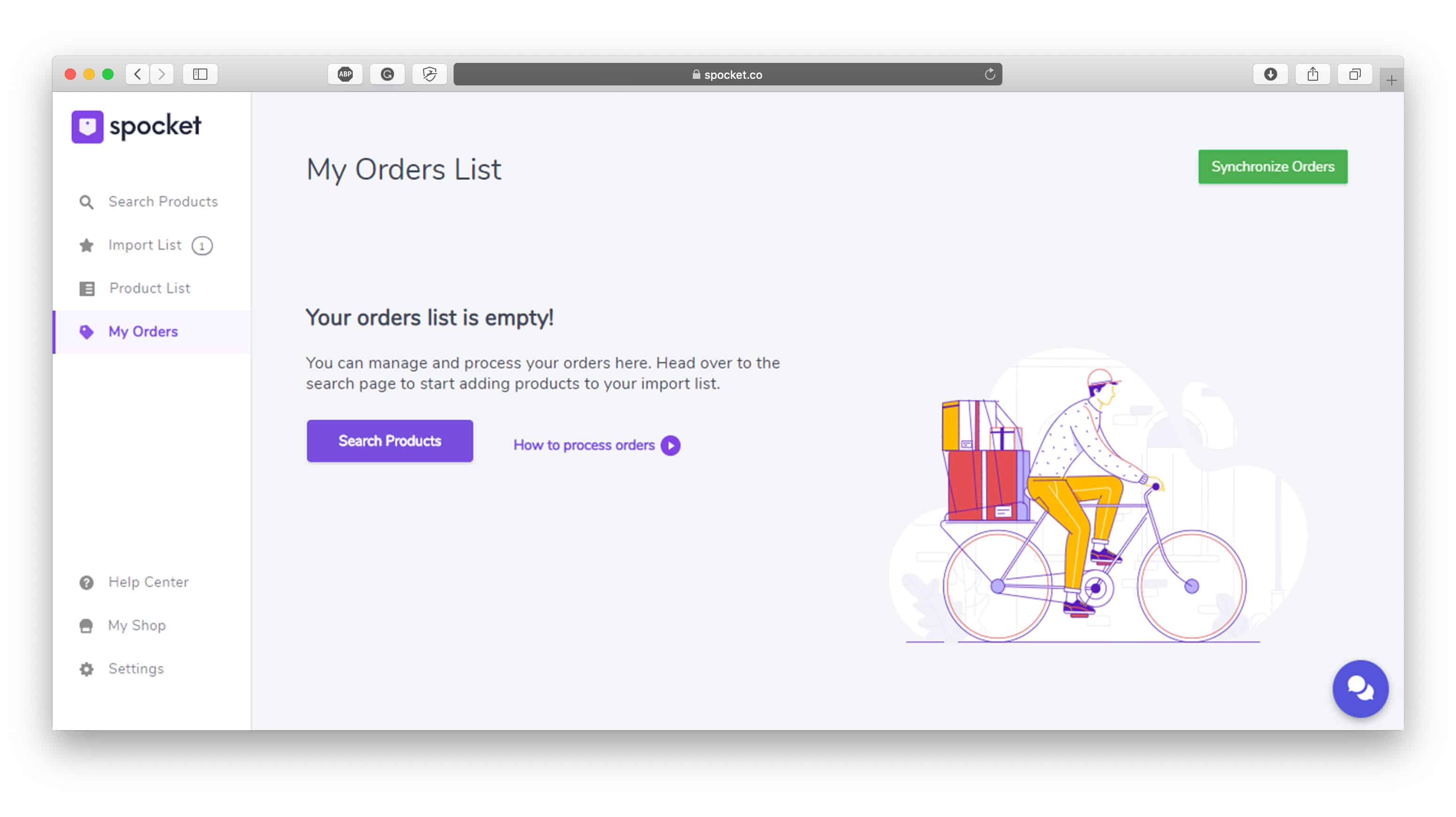
Jika Anda ingin melihat detail spesifik pesanan, klik tombol yang bertuliskan, “Lihat Info Pelanggan.” Ini akan memberi tahu Anda nama pelanggan, produk yang mereka pesan, alamat mereka, dan biaya yang harus Anda bayar kepada pemasok.
Pada tahap ini, pesanan pelanggan sudah siap untuk dikirim ke pemasok. Cukup klik tombol "Checkout" untuk menyelesaikan semuanya. Setelah Anda melakukannya, biaya pengiriman dan pajak akan secara otomatis dihasilkan sesuai dengan alamat pelanggan.
Jika Anda ingin melampirkan catatan apa pun untuk dilihat pemasok, Anda dapat menambahkannya sekarang.
Last but not least, klik tombol "Tempatkan Pesanan" . Ketika Anda melakukan ini, biaya dasar produk dan biaya pengiriman akan dipotong dari rekening bank yang telah Anda tautkan dengan Spocket.
Pada titik ini, pemasok akan diberitahu tentang pesanan Anda dan mulai memenuhi dan mengirimkannya ke pelanggan Anda sesegera mungkin. Setelah ini terjadi, Anda akan mendapatkan email konfirmasi mengenai pesanan tersebut. Anda juga akan menerima nomor pelacakan. Anda dapat menggunakan ini untuk melacak lokasi pesanan Anda langsung dari halaman pesanan Anda.
Bukan hanya Anda yang selalu mengetahuinya, pelanggan Anda juga sering mendapatkan informasi terbaru tentang lokasi pesanan mereka.
Seperti yang Anda lihat, proses pemenuhan pesanan Spocket cukup sederhana. Sebagian besar otomatis, artinya Anda tidak perlu melakukan banyak hal sehingga Anda dapat menghemat waktu dan energi Anda yang berharga untuk pemasaran, penjualan, dan layanan pelanggan. Cukup hebat, ya?
Bagaimana Saya Dapat Memesan Sampel Produk di Spocket?
Salah satu hal terbaik tentang Spocket adalah memungkinkan Anda memesan sampel produk dengan harga yang sangat diskon. Ini memungkinkan Anda untuk memeriksa kualitas stok Anda dan menguji produk potensial sebelum menjualnya. Cukup mudah untuk memesan sampel langsung ke pintu Anda, hanya perlu beberapa klik.
Setelah Anda menerimanya, Anda dapat mengambil sendiri sampel ini dan menambahkan foto ke toko online Anda.
Ingin memesan sampel dari Spocket? Ikuti langkah selanjutnya.
Seperti yang telah kami katakan, Anda harus mengklik tombol "Pesan Sampel" di halaman produk.
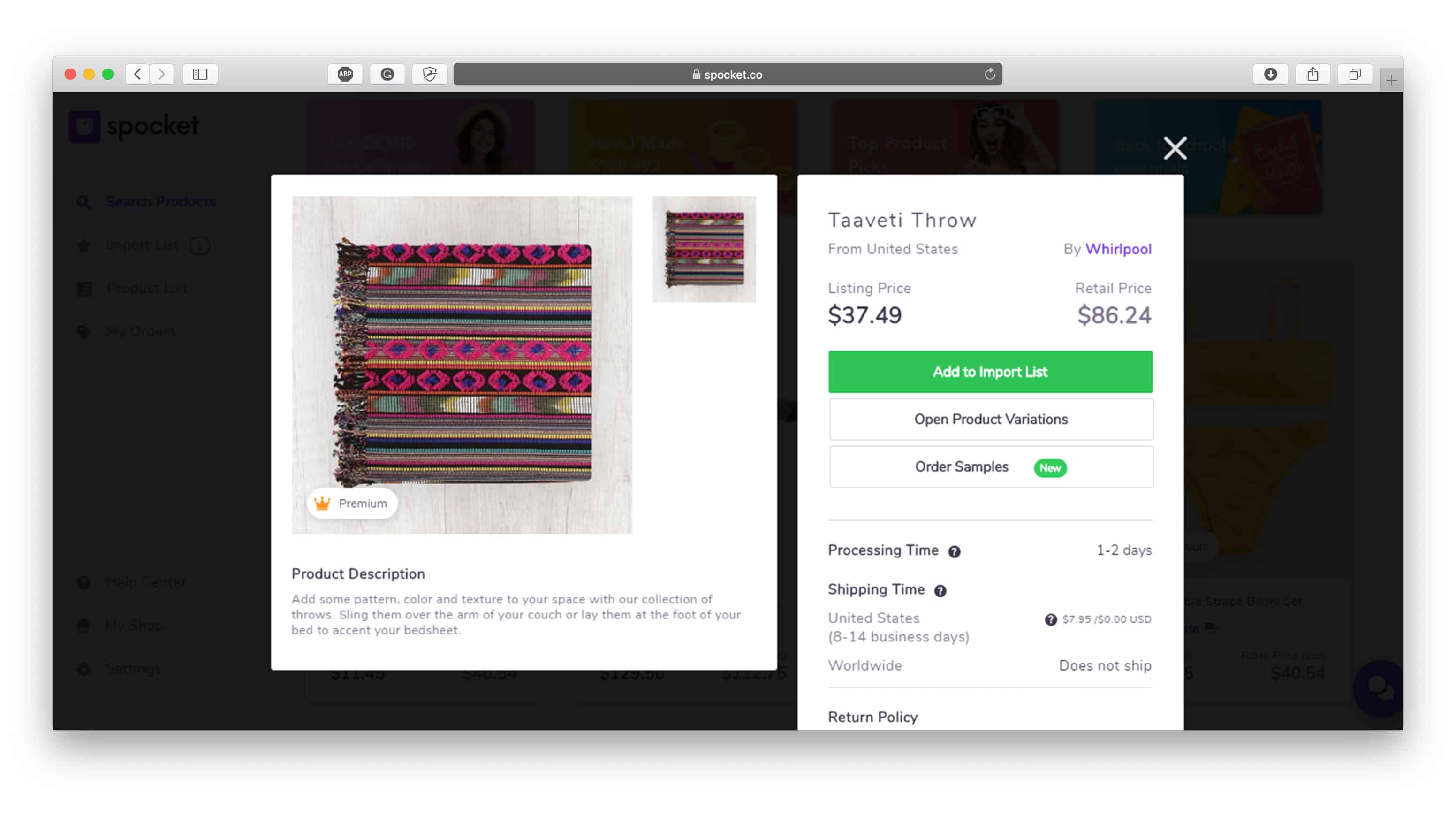
Setelah Anda selesai melakukannya, sebuah popup akan muncul. Ini akan meminta Anda untuk memilih varian produk yang ingin Anda kirim. Anda dapat memesan minimal satu produk hingga maksimal lima produk. Anda kemudian akan melihat jumlah total yang harus Anda bayar untuk sampel. Kemudian, setelah Anda siap untuk melanjutkan, klik "Lanjutkan."
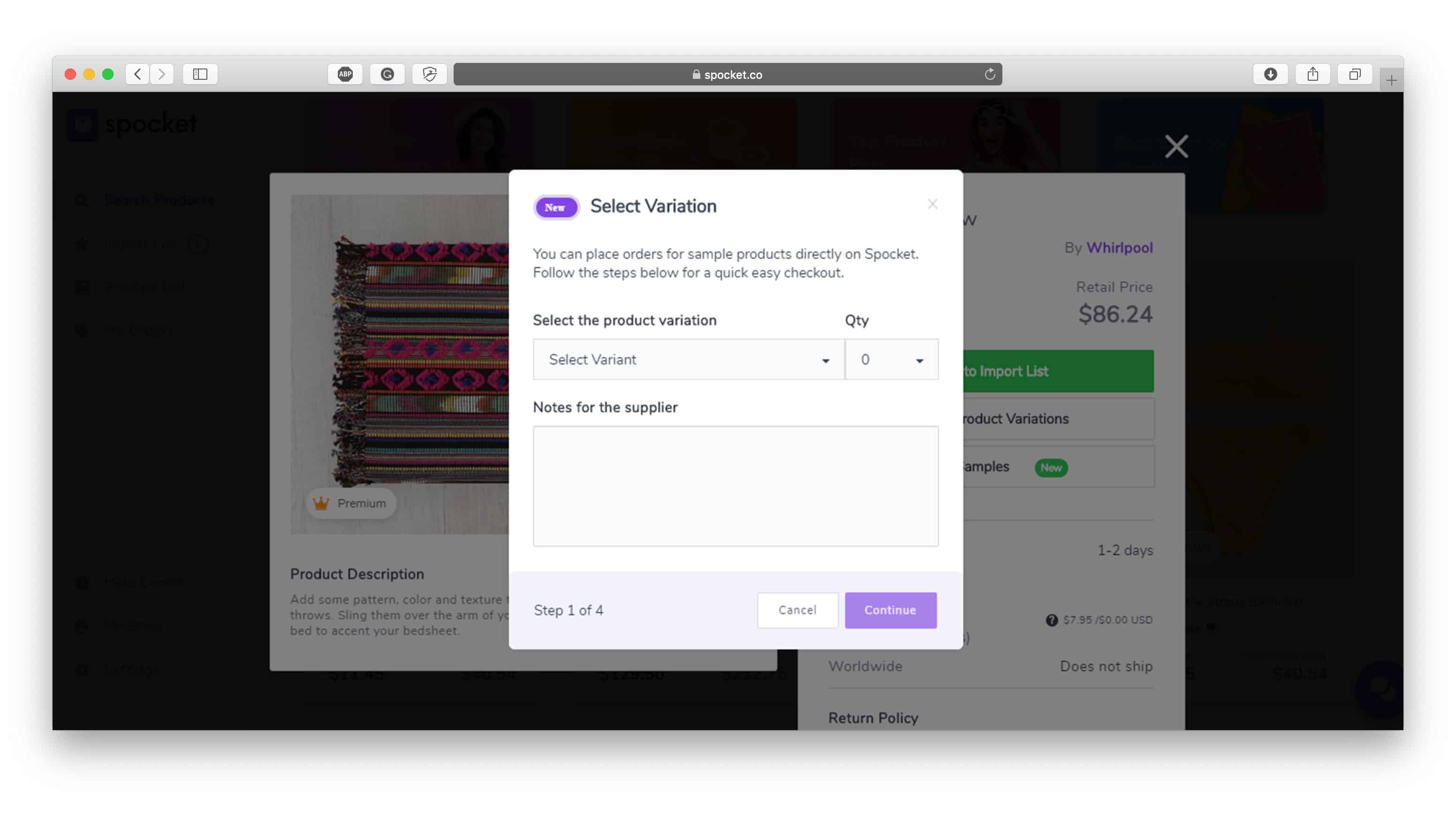
Selanjutnya, isi alamat pengiriman dan nomor telepon Anda.
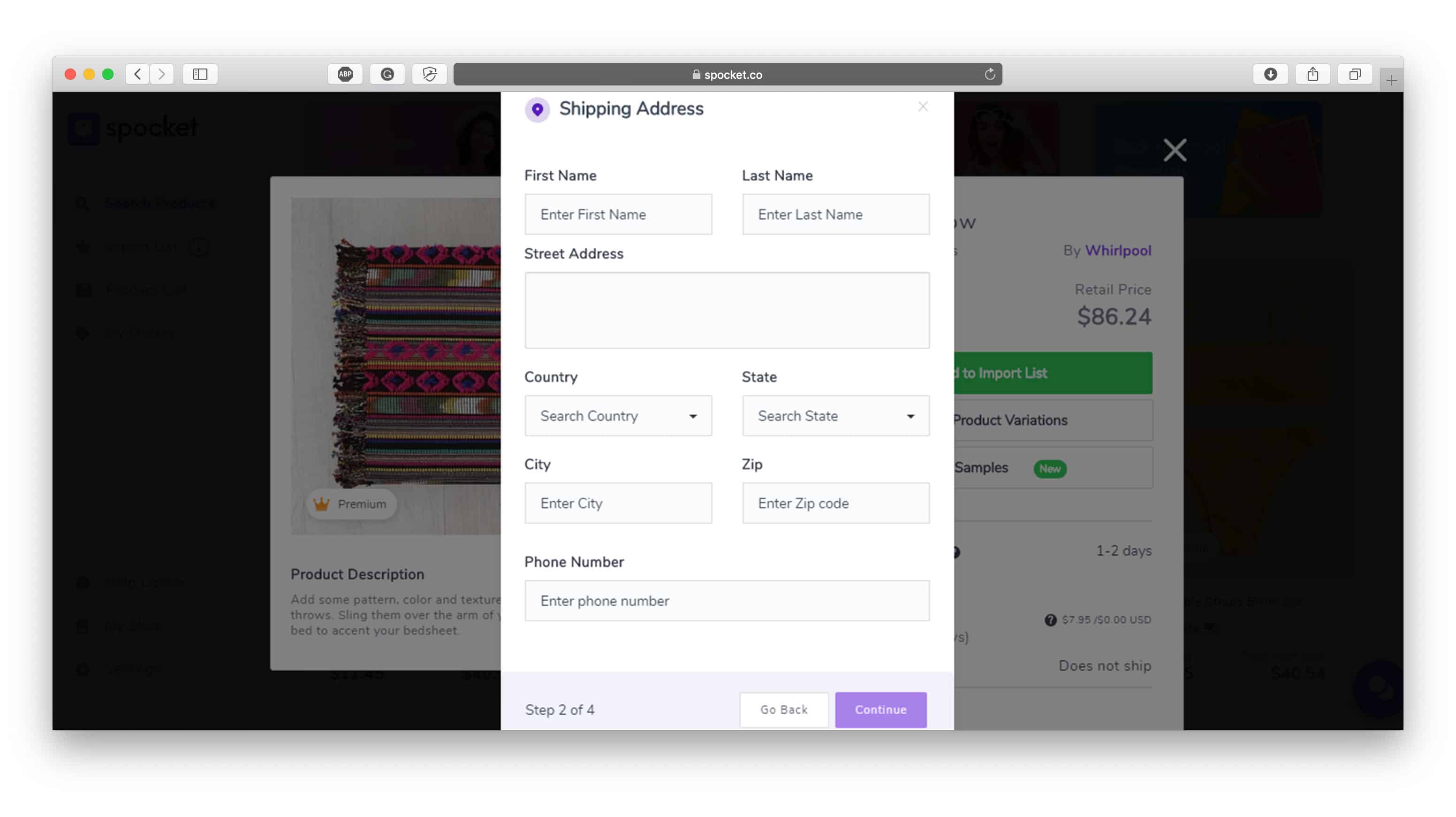
Kemudian masukkan nomor kartu kredit atau debit Anda untuk membayar.
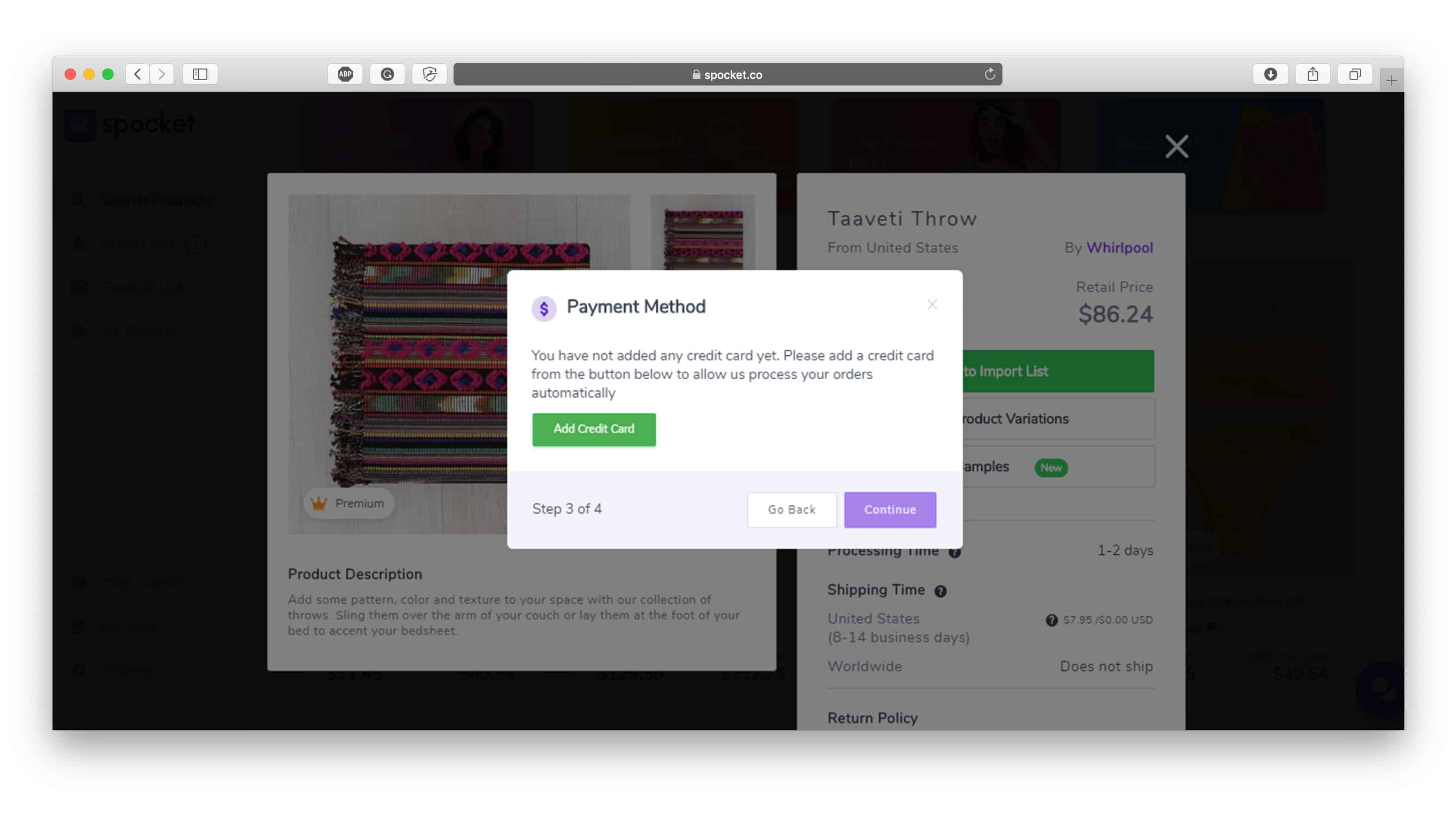
Last but not least, tinjau pesanan Anda. Periksa kembali semua detail yang Anda masukkan sudah benar. Jika Anda ingin mengedit, klik tombol "Kembali" . Setelah Anda siap untuk menyelesaikan semuanya, klik "Tempatkan Pesanan."
Proses ini akan secara otomatis mengingatkan pemasok yang relevan bahwa Anda memerlukan sampel. Mereka kemudian akan segera mulai memenuhi permintaan dan sebelum Anda menyadarinya, produk akan bersama Anda dan Anda dapat menguji sampel sesuai keinginan Anda.
Bagaimana Saya Dapat Menyesuaikan Produk Spocket?
Pada tahap ini, Anda seharusnya sudah menemukan produk yang sempurna untuk dijual di toko digital Anda. Sekarang terserah Anda apakah Anda menyesuaikannya untuk mencerminkan estetika merek Anda.
Di bagian Daftar Impor di dasbor Spocket Anda di bawah Produk, Anda dapat mengedit judulnya. Anda juga dapat menambah dan menghapus tag dan menyisipkan jenis produk. Pelajari lebih lanjut tentang praktik terbaik SEO untuk memastikan Anda telah mengoptimalkan potongan salinan ini.
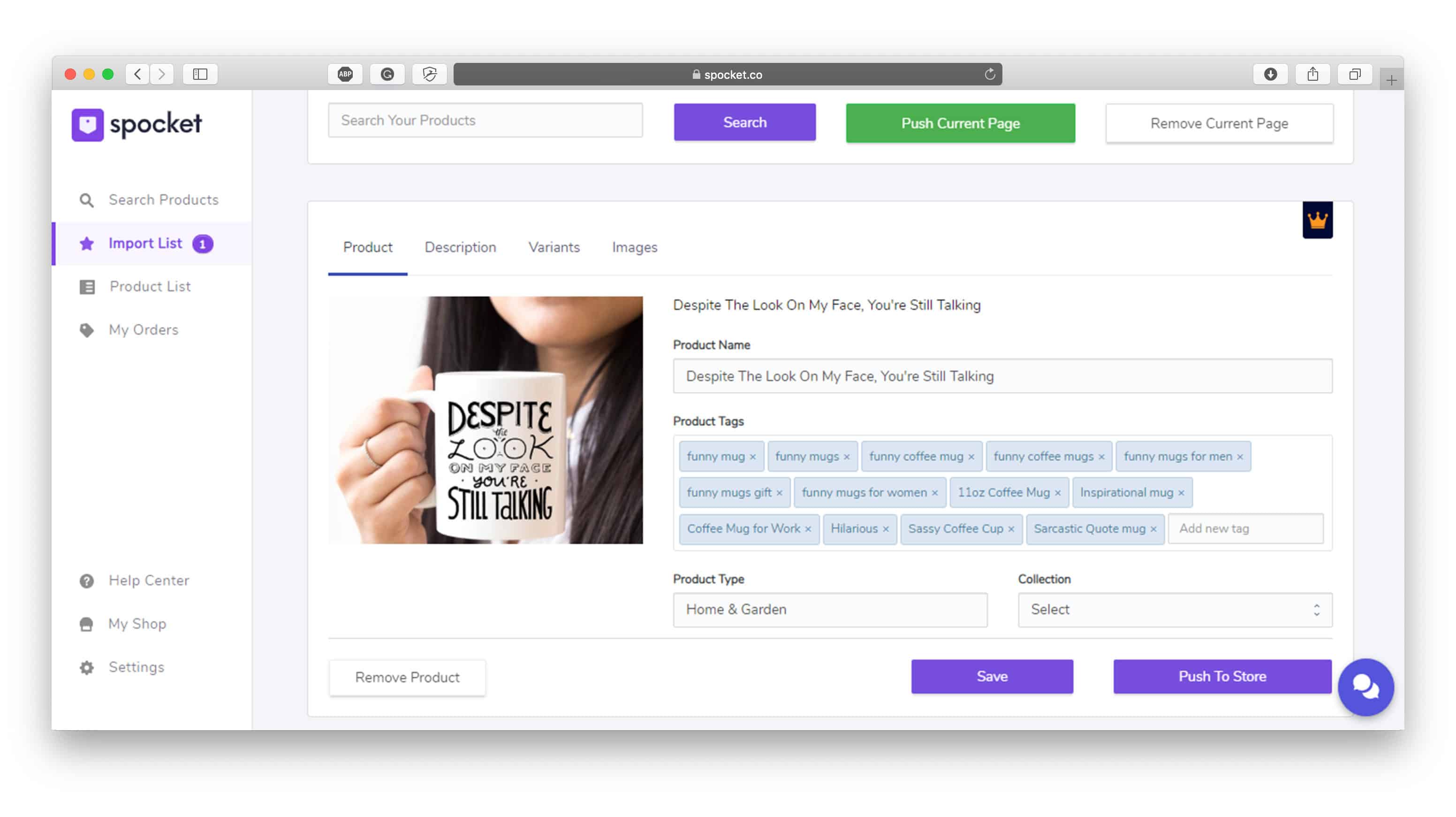
Iklan
Di bagian Deskripsi, tidak mengherankan, Anda dapat mengedit deskripsi produk. Ini adalah tempat yang sangat baik untuk menyediakan pelanggan dengan informasi tambahan tentang item tersebut. Pastikan untuk menekankan titik penjualan unik produk (USP).
Kemudian, di bawah bagian Varian, Anda dapat memilih varian produk mana yang ingin Anda jual. Anda juga dapat mengubah harga jual di sini.
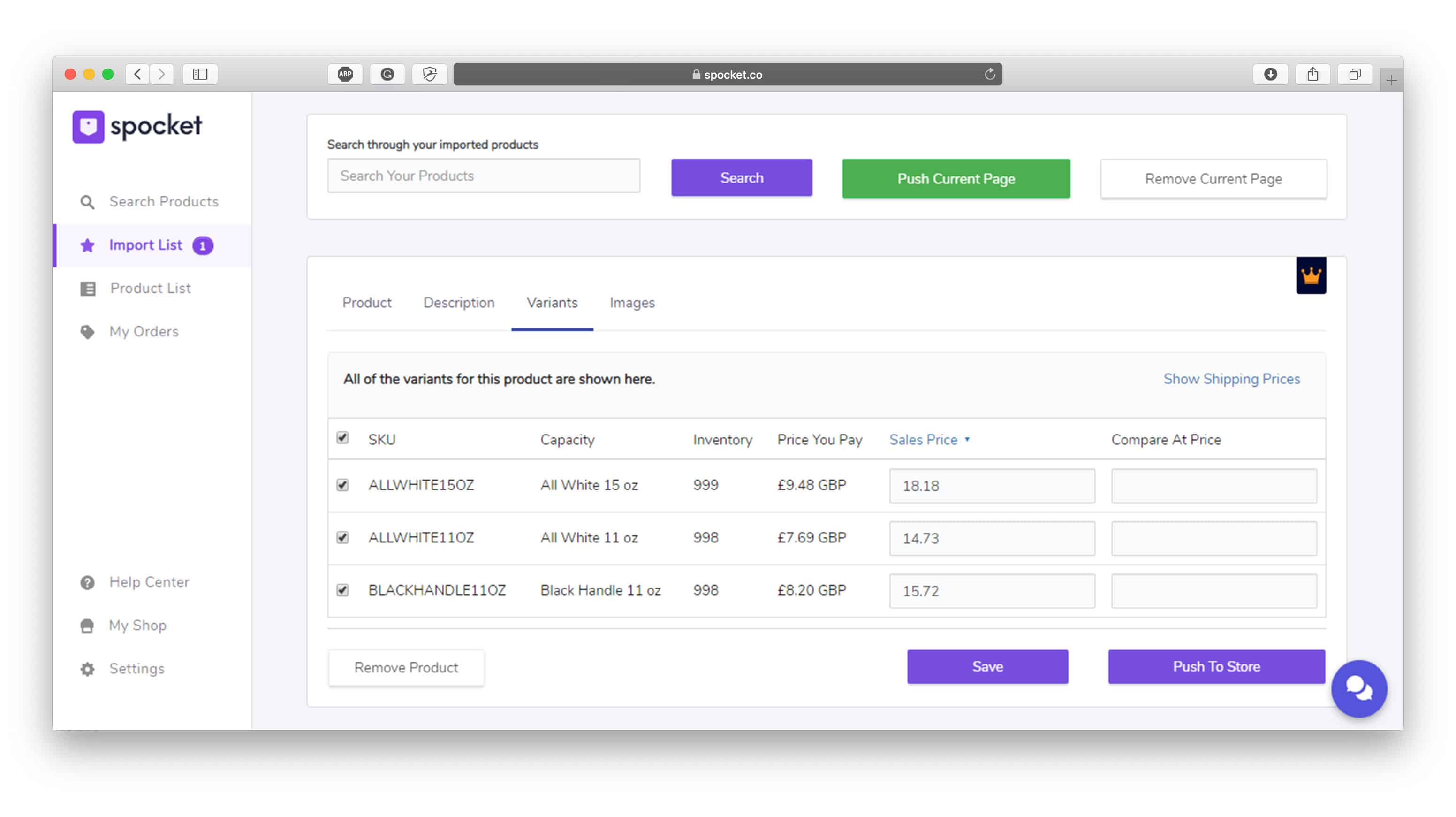
Di bawah bagian Gambar, Anda dapat memilih gambar produk yang ingin Anda gunakan. Pastikan untuk mengedit teks alt untuk meningkatkan SEO Anda dengan lebih baik.
Setelah Anda puas dengan hasil edit Anda, cukup klik tombol "Push to Store" . Ini akan menerbitkan produk sehingga ditayangkan di toko e-niaga WordPress Anda.
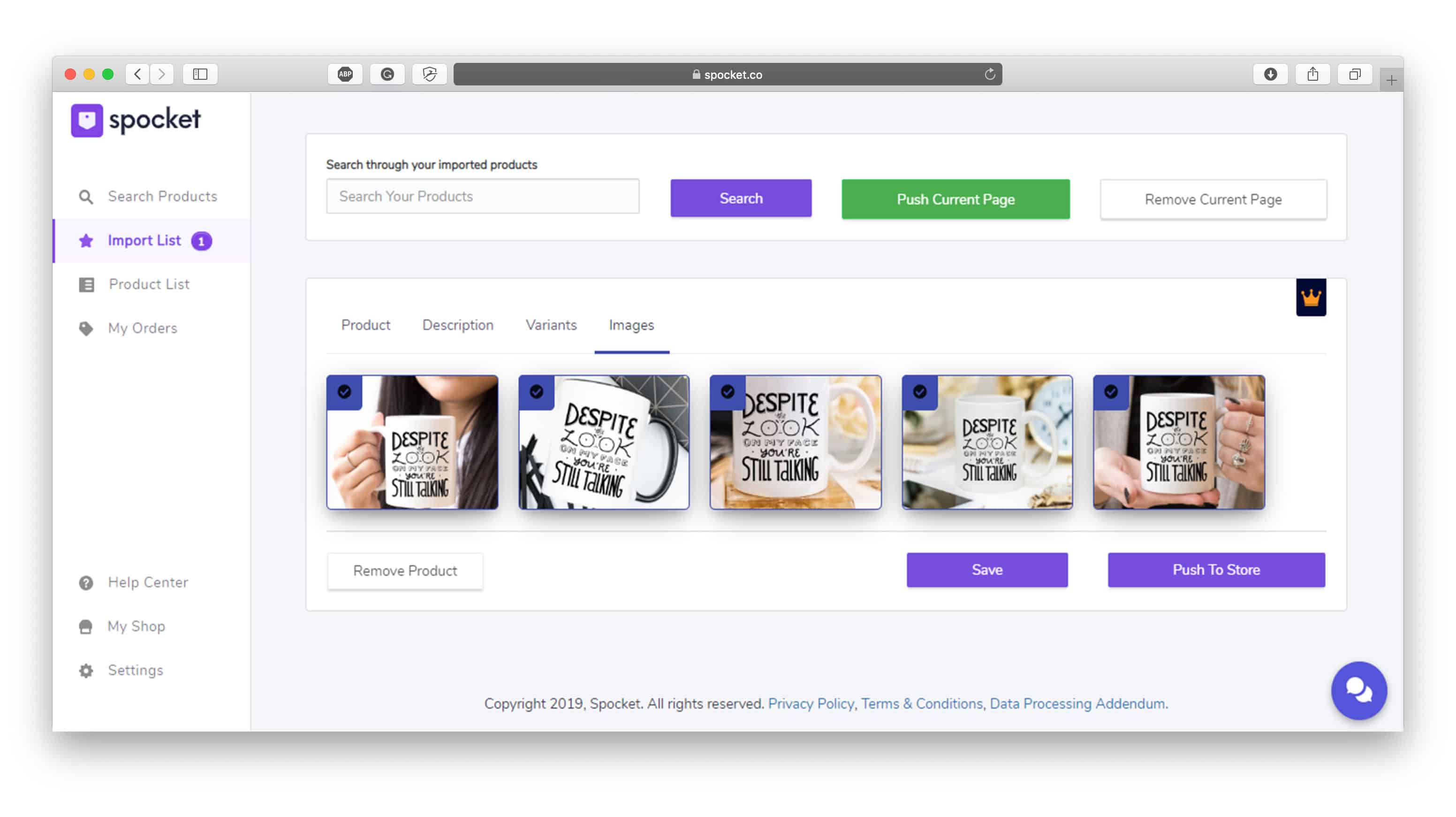
Bagaimana Cara Membuat Pesanan Manual di Spocket?
Dengan opsi Pesanan Manual, Anda dapat membuat pesanan atas nama pelanggan Anda. Ini mungkin berguna, dalam skenario berikut:
- Menerima pesanan melalui telepon dan/atau secara langsung
- Mengirim faktur kepada pelanggan agar mereka membayar dengan tautan checkout yang aman
- Menambahkan biaya atau produk tambahan yang tidak ditampilkan di inventaris Anda
- Menawarkan pelanggan tertentu diskon unik
Berikut cara membuat pesanan manual:
- Buka bagian pesanan di dasbor Anda
- Klik "Buat Pesanan"
- Buat pelanggan (termasuk memasukkan alamat pengiriman dan penagihan) atau pilih pelanggan yang sudah ada
- Jelajahi dan pilih produk yang ingin Anda tambahkan ke pesanan
- Tandai sebagai dibayar (setelah pembayaran pelanggan selesai)
- Buat pesanan
Setelah Anda melakukan semua hal di atas, sistem akan memproses pesanan manual Anda yang akan dikirim ke pemasok yang sesuai secara otomatis.
Apakah Harga Produk Saya Sudah Termasuk Bea Cukai, Bea Masuk, dan Pajak?
Spocket tidak menangani bea masuk dan pajak. Hal yang sama berlaku untuk pemasok mereka. Tarif ini tergantung di mana pelanggan Anda berada.
Secara keseluruhan, pemasok Spocket menangani sendiri pajak dan bea cukai (jika mereka melakukan pengiriman di negara tempat mereka beroperasi). Tapi, ini bervariasi dari pemasok ke pemasok, jadi Anda harus memeriksanya terlebih dahulu.
Jika Anda mengirim produk ke luar negeri, pelanggan internasional akan dikenakan biaya setelah pesanan mereka tiba di negara mereka. Karena itu, kami sangat menyarankan untuk memberi tahu pembeli bahwa bea cukai mungkin berlaku dan mereka bertanggung jawab untuk melunasi biaya tambahan ini.
Untuk informasi lebih lanjut, kunjungi lembaga perbatasan yang berlaku di negara pelanggan Anda dan pelajari tentang semua peraturan bea cukai yang diperlukan, seperti situs web lembaga perbatasan AS sebagai contoh.
Bagaimana Saya Membatalkan Pesanan Spocket?
Anda dapat dengan mudah membatalkan pesanan hanya dengan menghubungi Spocket secara langsung. Perlu diperhatikan, Spocket hanya akan memproses pembatalan jika Anda mengajukan permintaan sebelum barang dikirim.
Anda harus mengikuti langkah-langkah di bawah ini:
- Email permintaan pembatalan Anda ke [email protected]
- Cantumkan nomor pesanan dan nama produk
- Berikan penjelasan singkat tentang mengapa Anda membutuhkan pembatalan
Tim dukungan pelanggan Spocket kemudian akan meninjau permintaan Anda. Jika aplikasi Anda diterima, Anda akan menerima konfirmasi melalui email.
Apa itu Faktur Bermerek, dan Bagaimana Cara Membuatnya?
Dengan faktur bermerek, yang kami maksud adalah templat faktur tempat Anda dapat menambahkan logo merek Anda serta catatan pribadi. Pemasok Anda akan mencetak ini dan menambahkannya ke paket Anda.
Jika Anda memilih salah satu paket berbayar Spocket, Anda dapat menyesuaikan font faktur, struktur, dan logo perusahaan Anda. Ini bekerja sangat baik untuk memperkuat merek Anda dan menjaganya tetap konsisten. Anda dapat melakukan modifikasi ini dengan mengklik “Pengaturan” diikuti dengan “Faktur Bermerek.”
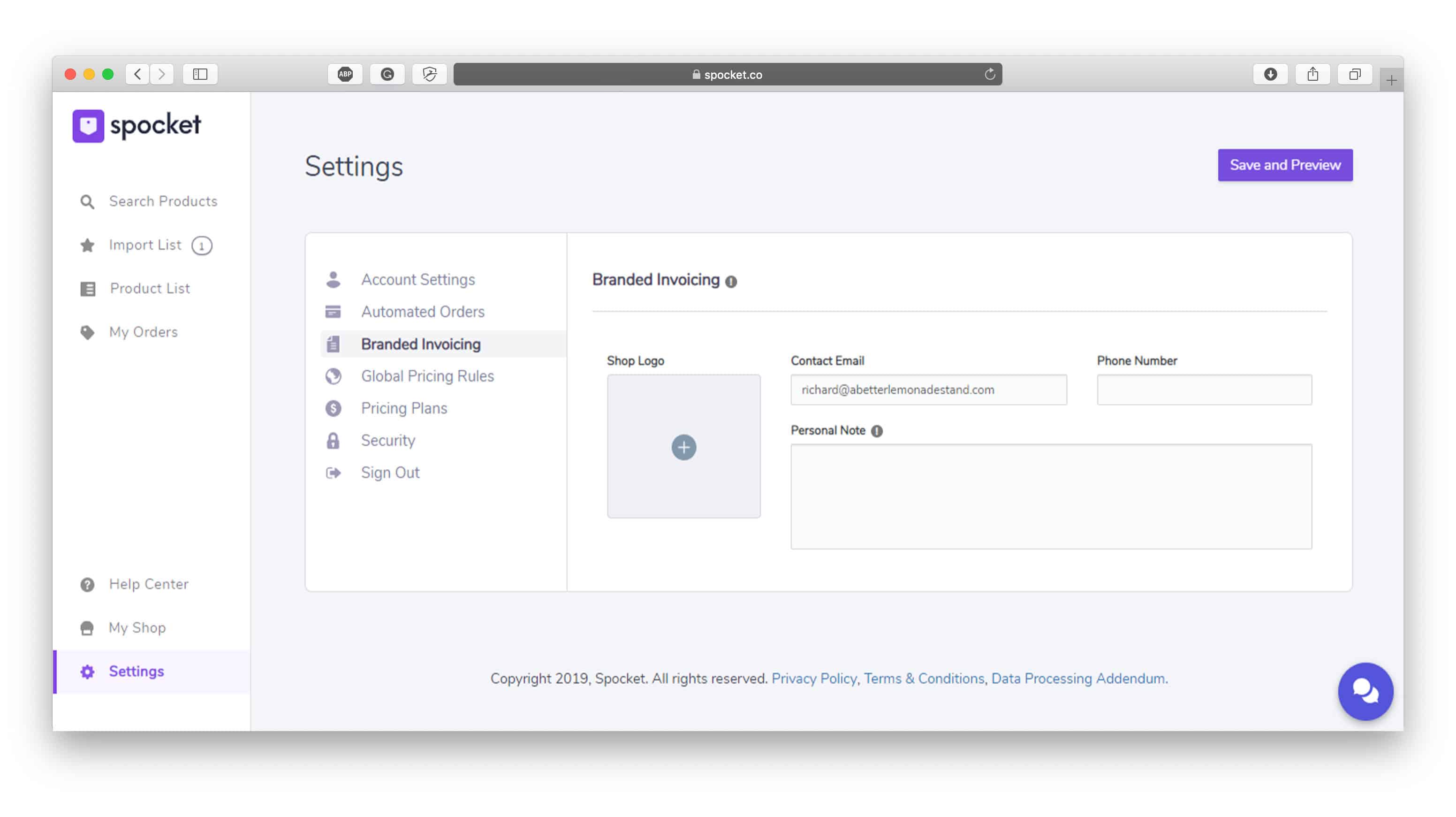
Apa itu Aturan Penetapan Harga Global?
Kami menyentuh ini sebelumnya, tapi ada sedikit lebih untuk mereka.
Seperti yang telah kami singgung sebelumnya, Anda dapat menggunakan Aturan Penetapan Harga Global Spocket untuk menempatkan markup otomatis pada semua produk yang Anda jual. Anda dapat menggunakan aturan penetapan harga berbasis persen, pengganda, atau tetap. Ini membuat penetapan harga produk Anda jauh lebih mudah, belum lagi, Anda akan menghemat banyak waktu. Yang terbaik dari semuanya, ini adalah cara yang cukup andal untuk memastikan Anda mendapatkan margin keuntungan yang memadai.
Ini adalah cara terbaik untuk menggunakan fitur ini:
- Lihatlah produk yang ingin Anda jual
- Periksa harga daftar (inilah yang harus Anda bayarkan kepada pemasok)
- Jangan lupa broker dalam biaya pengiriman (ini tidak termasuk dalam harga listing)
- Tentukan markup yang sesuai untuk produk yang ingin Anda jual dan tambahkan ke Daftar Impor Anda
- Atur markup Anda dengan menuju ke "Pengaturan" dan kemudian klik "Aturan Penetapan Harga Global." Jika Anda ingin menawarkan pengiriman gratis kepada pelanggan dan tetap menghasilkan keuntungan, pastikan Anda menyisakan margin yang cukup untuk menutupi biaya pengiriman rata-rata Anda
Apa itu Markup Tetap?
Seperti namanya, ini adalah jumlah tetap yang ditambahkan ke harga listing. Jadi, jika harga listing adalah $5, dan Anda menetapkan markup tetap sebesar $5, Anda akan menjual item tersebut seharga $10.
Bagaimana Dengan Markup Pengganda?
Tidak seperti markup tetap, markup pengganda meningkatkan harga daftar dengan nomor berapa pun yang Anda tetapkan. Jadi, jika harga listing adalah $5, Anda menetapkan pengganda dua, harga eceran Anda akan menjadi $10.
Apa itu Markup Persentase?
Atau, Anda dapat memilih markup persentase. Ini menambahkan persentase berapa pun yang Anda tetapkan ke harga listing. Misalnya, jika harga cantuman adalah $5 dan Anda membuat markup persentase sebesar 50%, harga ecerannya akan menjadi $7,50.
Apa Produk Premium Spocket?
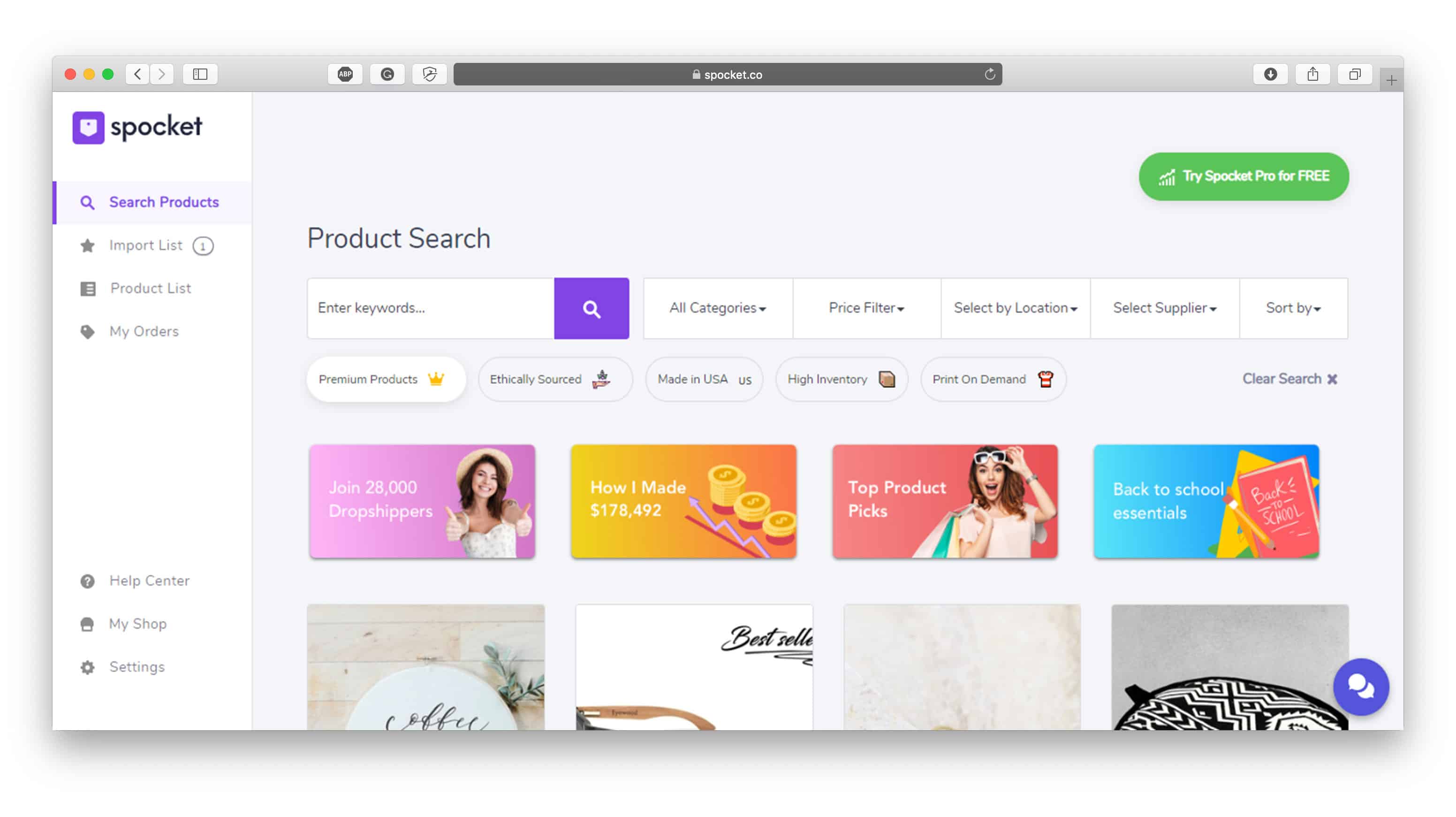
Spocket menawarkan kepada penggunanya produk-produk premium yang merupakan daftar yang telah dikuratori oleh Spocket yang menampilkan produk-produk berkualitas terbaik mereka. Yaitu, karena barang-barang ini dirancang menggunakan opsi kualitas tertinggi.
Belum lagi, mereka juga:
- Lebih cepat dikirim dan diproses
- Eksklusif hanya untuk pengguna berbayar Spocket, yang berarti lebih sedikit persaingan untuk Anda
- Terbukti sebagai produk dengan konversi tinggi, sehingga jauh lebih mungkin untuk berkinerja baik di toko Anda
- Mereka sangat diskon. Semua produk Spocket menikmati diskon antara 30-60%. Tapi, produk premium selalu dihargai lebih tinggi dari kisaran ini
Anda juga akan senang mengetahui bahwa tim penemuan produk Spocket secara teratur menambahkan komoditas baru ke produk premium mereka.
Jika Anda ingin menemukan produk premium, buka Halaman Pencarian. Ke arah kiri atas, Anda akan melihat logo premium.
Iklan
Bagaimana Jika Saya Membutuhkan Bantuan?
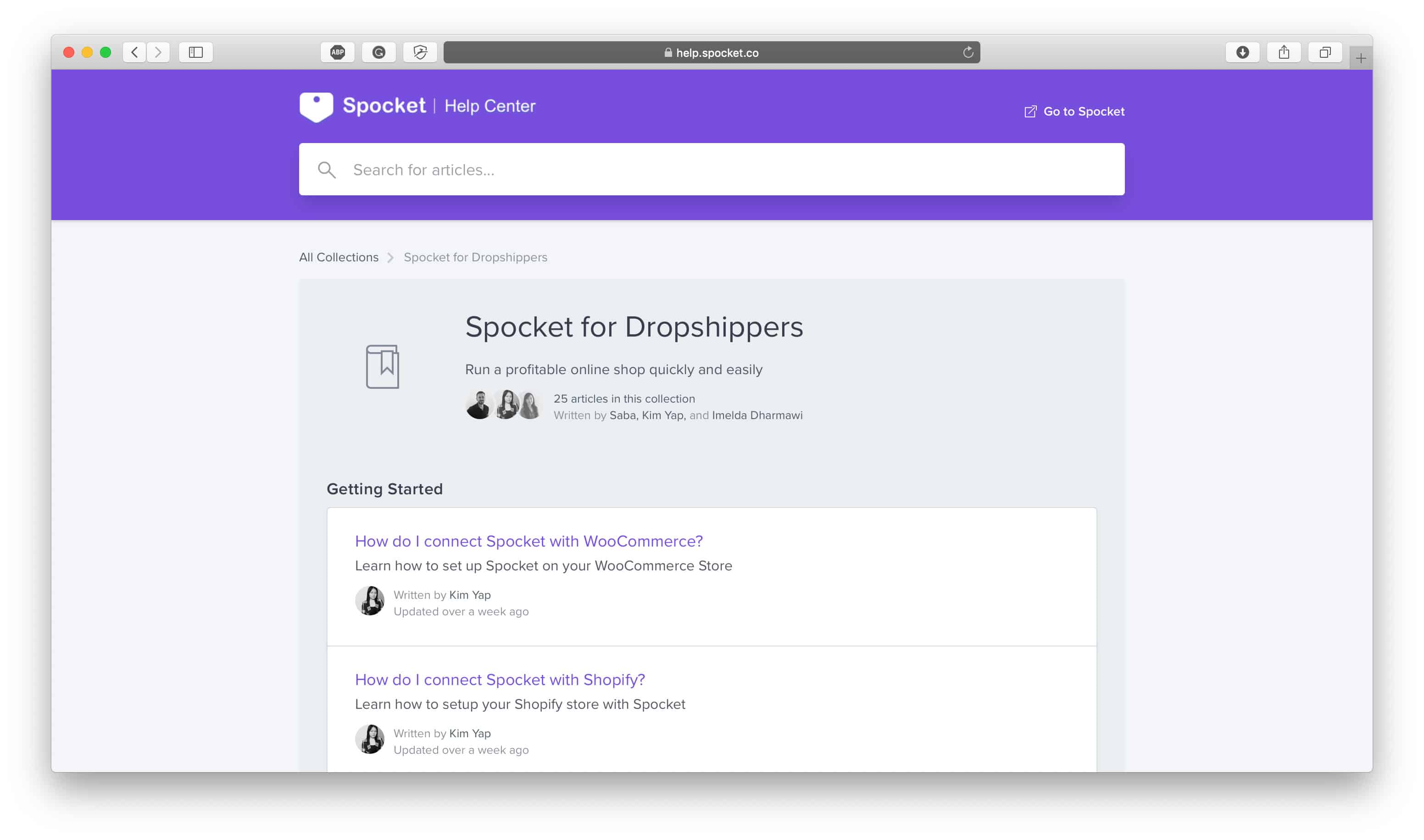
Seperti alat WooCommerce lainnya, dukungan pelanggan sangat penting. Anda bisa mendapatkan semua bantuan teknis dan saran yang Anda butuhkan melalui:
- Widget obrolan langsung
- Video tutorial
- Basis pengetahuan pusat bantuan
- Dukungan email
- grup facebook
- Akademi Spoket
Semua ini adalah sumber daya yang luar biasa, jadi pastikan untuk menggunakannya jika Anda buntu.
Siap Mulai Menggunakan Spocket di Toko WooCommerce Anda?
Kami berharap setelah melalui tinjauan komprehensif ini, Anda sekarang memiliki gagasan yang lebih baik tentang cara membuat toko WooCommerce dan menggunakan Spocket untuk menemukan dan menjual produk dengan konversi tinggi.

